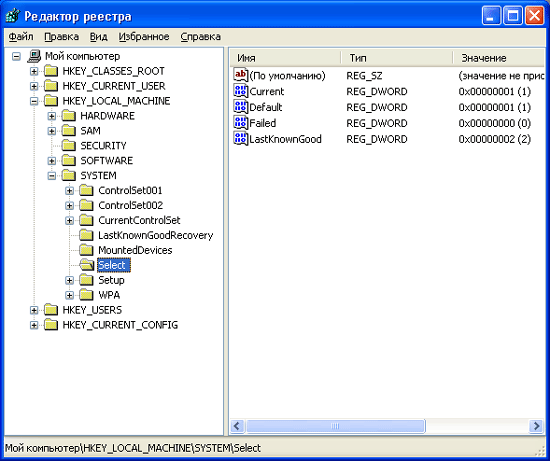Где находится раздел Hkey Local Machine?
Если вам для каких-то целей необходимо отредактировать настройки в ветке реестра под названием «hkey local machine», то вам следует использовать штатный редактор реестра, встроенный в Windows. Он нужен для того, чтобы получить доступ к этой ветке. Несмотря на то, что база данных системного реестра имеет иерархическую структуру наподобие структуры каталогов Windows, у вас нет возможности открыть ветку «hkey local machine» с помощью обычного Проводника, так же как обычную папку.
HKEYs
Возможно, вам уже встречались описания размещения какого-то параметра, похожие на путь к файлу на жестком диске и начинающемуся на «hkey local machine» или какое-то другое название ветки реестра? Так вот, запомните, что «hkey local machine» не имеет ничего общего с таким видом записи как «Мои документы», «Program Files» и прочими названиями каталогов. Это всего лишь название одной из веток или разделов, которые входят в состав системного реестра Windows.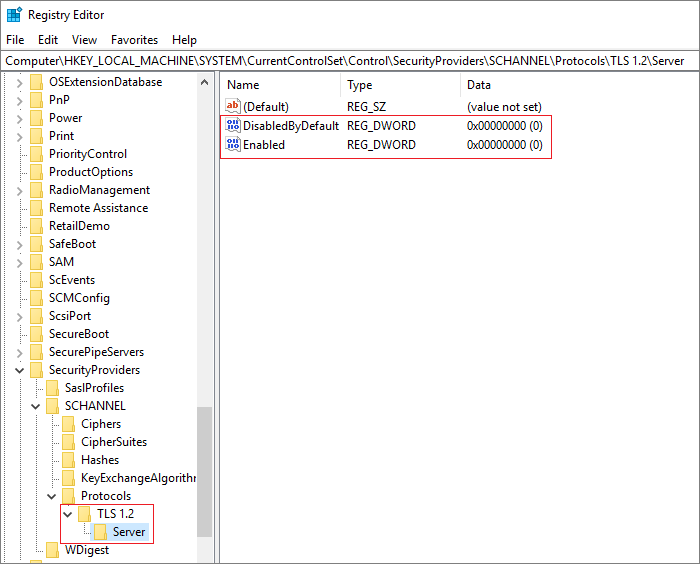
Реестр Windows
Фактически Реестр Windows является базой данных, которые описывают системные функции. Данные из реестра очень часто запрашиваются различными программными модулями при работе компьютера. Другие программы сами могут добавлять в реестр данные, что происходит в основном в момент их инсталляции в систему. Как мы уже говорили, системный реестр имеет иерархическую структуру, состоящую из нескольких веток, в основе которой лежат такие разделы, как «hkey local machine». Каждый раздел реестра разбит на подразделы, которые в свою очередь делится на другие, образуя таким образом ветвящуюся структуру.
Редактор реестра
Редактор реестра является утилитой, которая используется для просмотра и редактирования системного реестра. Запустить его вы можете очень просто, набрав в строке поиска стартового меню Windows последовательность «regedit», либо нажав одновременно на функциональную клавишу «Windows» и кнопку «R», после чего в текстовом окне следует ввести «regedit». После того, как редактор реестра откроется, вы увидите короткий список ключевых разделов реестра, расположенный в левой панели приложения. Для того, чтобы раскрыть раздел «hkey local machine» и увидеть вложенные подразделы, вам будет достаточно дважды нажать на его названии или нажать на значке с белым треугольным указателем. Далее, найдя необходимый подраздел или ключ в левой панели редактора, вам будет необходимо перейти в правую панель, где можно увидеть список параметров ключа и изменить их. Редактор реестра опытный пользователь может использовать для настройки быстрой перезагрузки компьютера.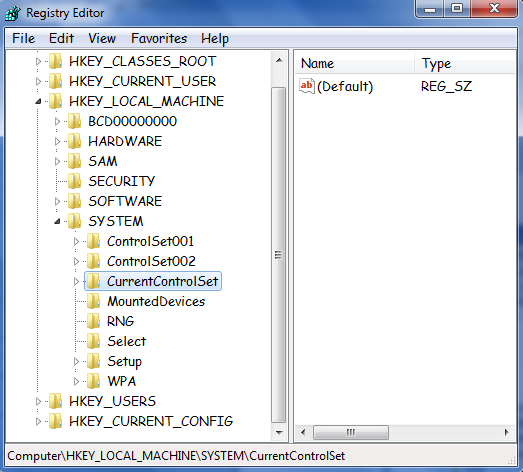
Предупреждение
Так как редактор реестра является утилитой прямого воздействия на параметры системы через графический интерфейс, то вам лучше избегать внесения изменений в реестр с его помощью, если у вас нет соответствующего опыта работы с ним. Сама Microsoft предупреждает пользователей о том, что редактировать системный реестр рискованно. Некоторые изменения, произведенные с ошибкой, могут вызвать даже переустановку операционной системы. Тем не менее создатель операционной системы дал нам возможность делать резервную копию всего реестра или его определенной ветки, что позволяет отменить внесенные изменения в реестр, если вы сомневаетесь в их корректности.
ПохожееHkey Local Machine — как зайти? Hkey Local Machine на Виндовс где находится?
Достаточно часто можно встретить ситуации, когда при установке какого-то программного обеспечения или в целях повышения быстродействия операционных систем Windows приходится вмешиваться в работу так называемого системного реестра, но не с изменением пользовательских настроек, а с редактированием раздела HKEY_LOCAL_MACHINE. Как зайти на «Виндовс 8» в эту ветку или в любой другой системе, далее и будет рассмотрено. Оговоримся сразу: заниматься редактированием параметров нужно только при условии четкого понимания того, что это может нанести непоправимый вред всей операционной системе.
Как зайти на «Виндовс 8» в эту ветку или в любой другой системе, далее и будет рассмотрено. Оговоримся сразу: заниматься редактированием параметров нужно только при условии четкого понимания того, что это может нанести непоправимый вред всей операционной системе.
Вообще, оставив пока в стороне вопрос о том, как зайти в HKEY_LOCAL_MACHINE (SYSTEM) или в другой подраздел, стоит отметить, что системный реестр Windows представляет собой своеобразную таблицу регистрации всех установленных компонентов и настроек.
Тут хранятся данные не только о собственных инструментах системы, но и обо всех драйверах устройств или пользовательских приложений. Грубо говоря, ни одна программа не может работать, если она не зарегистрирована, впрочем, как и сами системные службы. Точно так же невозможно открыть ни один файл, сведения о котором в реестр не внесены.
Зачем нужен реестр Windows?
Проблема того, как зайти в ветку реестра HKEY_LOCAL_MACHINE, решается достаточно просто. Весь этот процесс можно уместить в одну строку.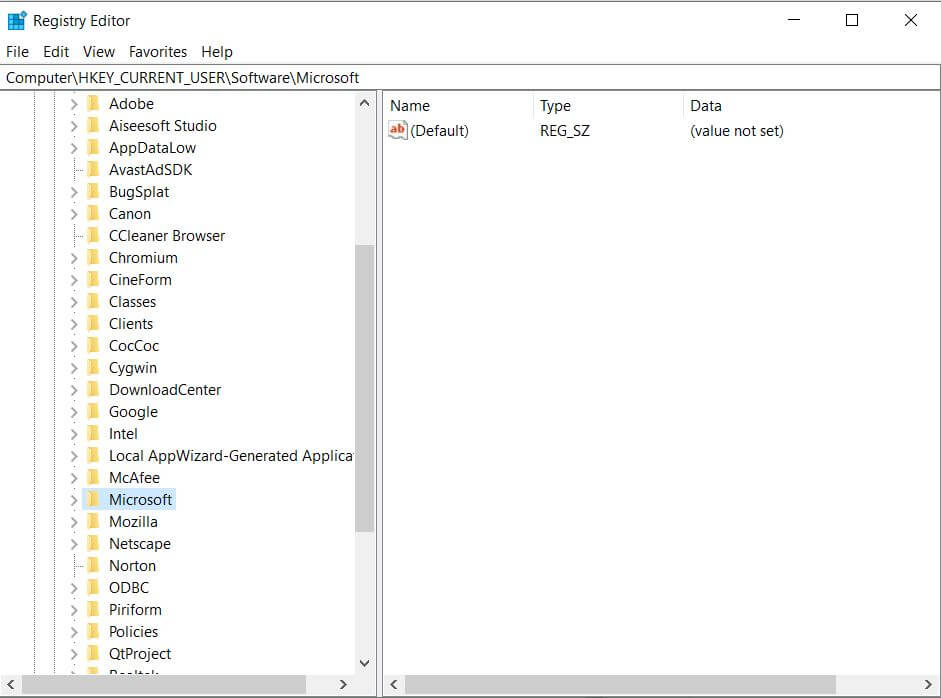 Но чтобы понимание было более полным, для начала остановимся на том, для чего все это нужно.
Но чтобы понимание было более полным, для начала остановимся на том, для чего все это нужно.
Грубо говоря, все программы или данные (любая информация), представленные в виде файлов, каким-то образом должны распознаваться самой операционной системой, не говоря уже о том, что и все «железные» устройства должны функционировать корректно с использованием установленных для них драйверов. Как ОС может определить их? Первичная система BIOS срабатывает только в самом начале загрузки компьютера, а операционная система стартует только после этого.
И данные для загрузки берутся именно из системного реестра. Кстати, если вы обращали внимание на процессы восстановления Windows, в первую очередь она восстанавливает именно реестр из заранее созданной резервной копии. При этом пользовательские файлы, как сообщается, не затрагиваются. Это и понятно, приоритет восстановления установлен для работоспособности программного обеспечения, которое на момент какого-то непредвиденного сбоя могло быть уже удалено.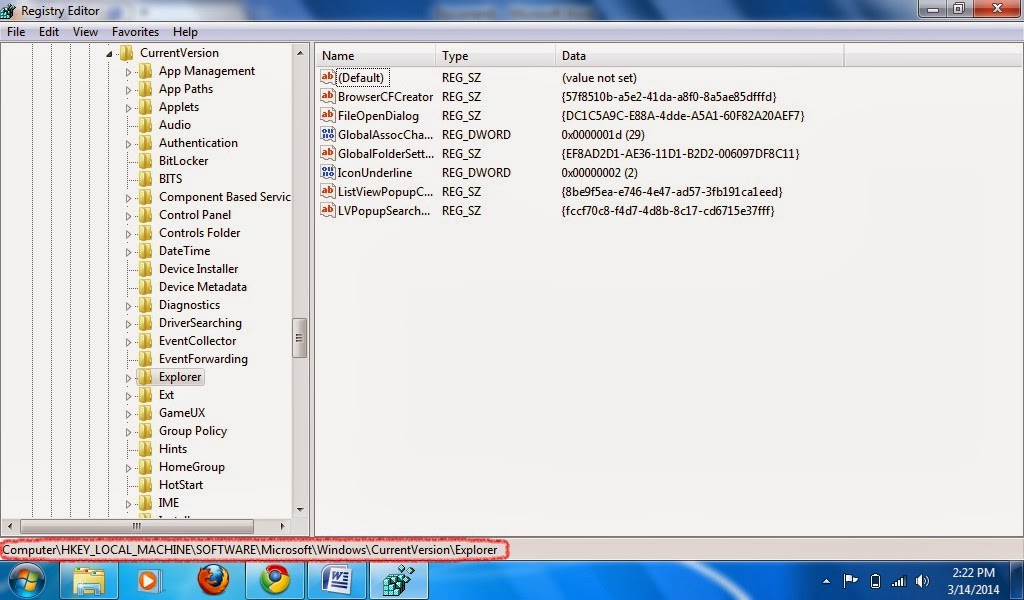 А так – никаких проблем! Через восстановление системного реестра можно восстановить и те приложения, которые в данный момент в системе отсутствуют.
А так – никаких проблем! Через восстановление системного реестра можно восстановить и те приложения, которые в данный момент в системе отсутствуют.
Заметьте: файлы программ физически с винчестера не удаляются, а только переименовываются, и в названиях первый символ заменяется на нечитаемый (обычно это $ или ~$). Таким образом, достаточно просто определить все файлы, помеченные такими атрибутами, чтобы произвести восстановление работы любой программы. По этому принципу, кстати, и работают практически все известные на сегодняшний день утилиты, позволяющие произвести восстановление утерянной информации на носителях любого типа, включая не только жесткие диски, но и флэш-устройства, внешние USB-HDD или даже карты памяти самых популярных стандартов.
Какие данные хранятся в ветке HKLM?
Но вернемся к самой ветке реестра. Опять же, прежде чем решать вопрос того, как зайти на «Виндовс 8.1») в HKEY_LOCAL_MACHINE, следует уяснить, какие именно данные здесь хранятся.
В основном они касаются системных настроек, с параметрами которых при редактировании нужно быть очень осторожным.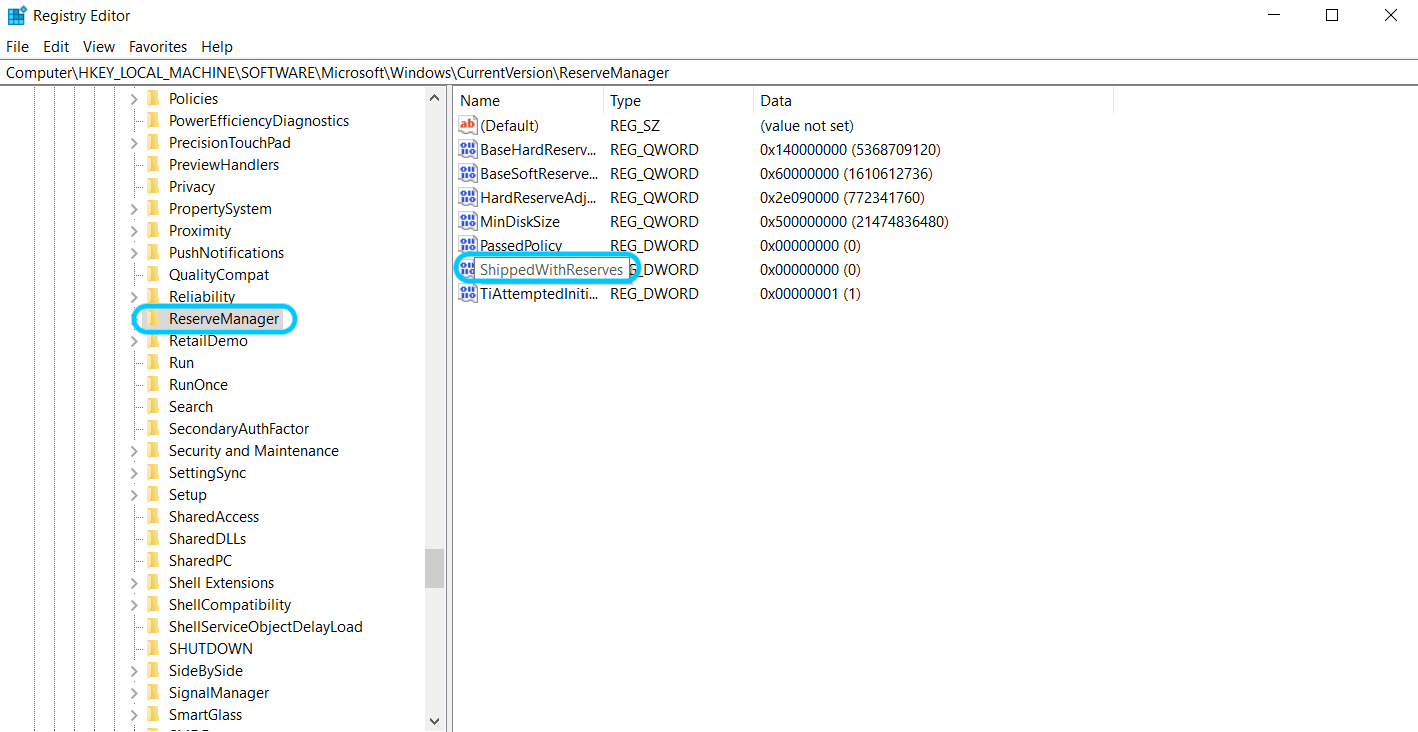
В зависимости от версии ОС, разделы могут быть разными. Но основными являются подпункты SOFTWARE, HARDWARE и SYSTEM. Как уже понятно, они соответствуют программной, «железной» и системной части. Иными словами, первый раздел хранит информацию об установленных программах, второй отвечает за драйверы и оборудование, в третьем хранятся настройки самой ОС.
Как зайти в HKEY_LOCAL_MACHINE на «Виндовс 7» или любой другой системе самым быстрым способом?
Теперь непосредственно о входе. Вопрос того, как зайти в HKEY_LOCAL_MACHINE, в любой из ныне известных Windows-систем решается достаточно просто.
В данном случае речь идет об использовании консоли запуска программ и служб «Выполнить», в которой прописывается стандартная команда regedit, соответствующая исполняемому EXE-файлу. После входа достаточно просто развернуть ветку в дереве каталогов, расположенном слева.
Как на «Винде 7» зайти в HKEY_LOCAL_MACHINE из «Проводника»
Но выше приведенный метод единственным не является. Точно так же просто вопрос того, как зайти в HKEY_LOCAL_MACHINE, может быть решен и при использовании ручного запуска файла программы.
Точно так же просто вопрос того, как зайти в HKEY_LOCAL_MACHINE, может быть решен и при использовании ручного запуска файла программы.
Он называется regedit.exe и располагается в папке System32. В данном случае даже запуск от имени администратора не требуется, поскольку система все равно запросит подтверждение прав на вмешательство. Другое дело, когда требуется произвести слияние путем запуска файла ключей с расширением REG. А вот тут права админа обязательны, ведь система внести изменения в реестр попросту не даст.
Редактирование реестра
С редактированием, как уже было отмечено, необходимо быть крайне осторожным. Цена вопроса – работоспособность всей системы.
Такая проблема связана только с тем, что, в отличие от других программ и настроек Windows, которые предлагают пользователю сохранить сделанные изменения, в редакторе реестра ни о чем подобном и речи быть не может (если что-то исправили, даже при закрытии редактора изменения вступят в силу автоматически).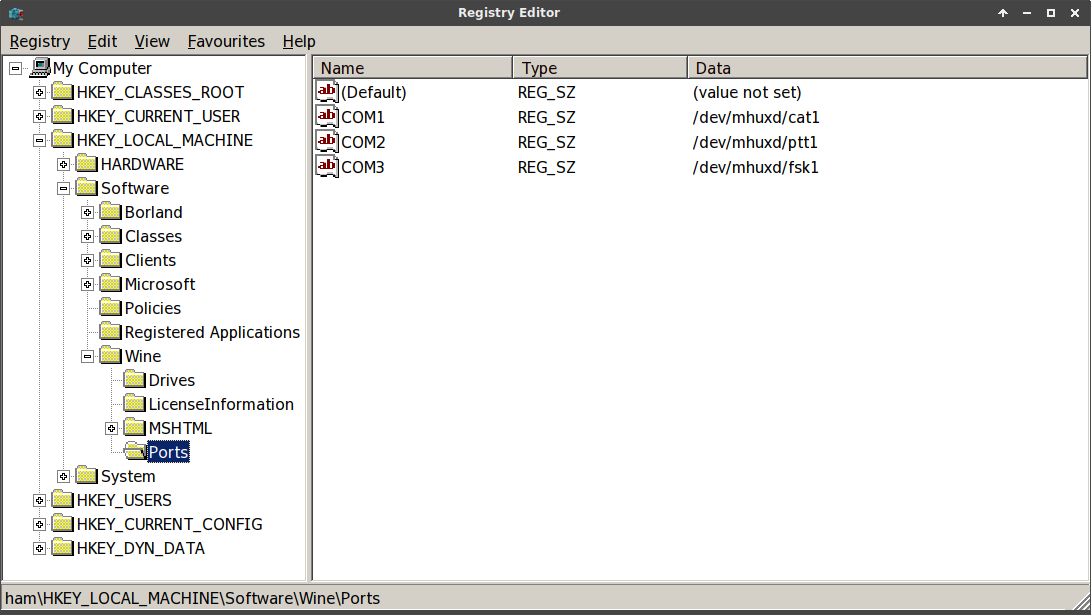 Таким образом, просто поменяв один ключ, вы можете привести всю систему к полному крашу. Без особой надобности эту ветку лучше не трогать.
Таким образом, просто поменяв один ключ, вы можете привести всю систему к полному крашу. Без особой надобности эту ветку лучше не трогать.
Дефрагментация и очистка ненужных данных
Итак, как зайти в HKEY_LOCAL_MACHINE, более или менее разобрались. С вопросами редактирования тоже проблем быть не должно. Теперь несколько слов о дефрагментации реестра. Многие пользователи эту проблему, мягко говоря, недооценивают. А зря, поскольку именно по причине нахождения в реестре проблематичных ключей загрузка системы может стать достаточно долгой.
Как уже понятно, это сродни действиям с жестким диском, но отличие состоит не только в упорядочивании хранимых в нем записей и ключей, а и в удалении ненужных. В чем суть? При старте операционная система сканирует реестр, и чем больше в нем ключей, тем большее время отводится на загрузку. Вывод напрашивается сам собой: реестр нужно время от времени чистить. Но как это сделать?
Проще всего воспользоваться специальными программами-оптимизаторами, которые позволяют произвести автоматическую очистку и дефрагментацию без особого участия пользователя.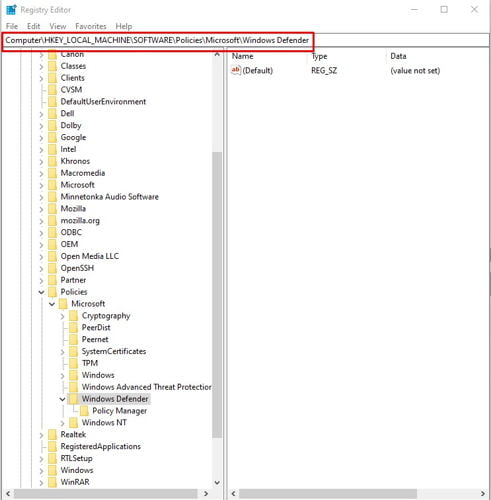 Среди наиболее популярных утилит можно выделить CCleaner, Advanced SystemCare, Glary Utilities и многие другие. В комплекте их инструментариев имеется достаточно много модулей на все случаи жизни, включая и действия с системным реестром. Но можно использовать и узконаправленные утилиты, а не программы комплексного ухода за системой. Их тоже хватает с избытком. Но если разобраться, лучше применять комплексный уход, поскольку включенные в программах модули обеспечивают дополнительную очистку и ускорение.
Среди наиболее популярных утилит можно выделить CCleaner, Advanced SystemCare, Glary Utilities и многие другие. В комплекте их инструментариев имеется достаточно много модулей на все случаи жизни, включая и действия с системным реестром. Но можно использовать и узконаправленные утилиты, а не программы комплексного ухода за системой. Их тоже хватает с избытком. Но если разобраться, лучше применять комплексный уход, поскольку включенные в программах модули обеспечивают дополнительную очистку и ускорение.
Стоит ли заниматься изменением ключей собственноручно?
Наконец, почти напросился ответ на самый главный вопрос о том, насколько целесообразно и небезопасно заниматься изменением значений ключей реестра. Медаль имеет две стороны. Вроде бы и нежелательно изменять эти параметры, но, с другой стороны, некоторые настройки компонентов системы бывает невозможно задействовать или деактивировать без вмешательства в реестр, в частности, в ветку настроек, упомянутую выше.
Если требуется обычная оптимизация загрузки операционной системы, без сомнения, лучше всего подойдут приложения-оптимизаторы. Если же требуется включить определенные службы или активировать некоторые компоненты самой системы, без вмешательства с использованием ручного режима настройки не обойтись. А посему нужно быть крайне осторожным, чтобы не нанести системе такой ущерб, что она вообще прекратит работу и не будет даже подавать признаков жизни. После этого иногда может потребоваться даже ее полная переустановка.
Если же требуется включить определенные службы или активировать некоторые компоненты самой системы, без вмешательства с использованием ручного режима настройки не обойтись. А посему нужно быть крайне осторожным, чтобы не нанести системе такой ущерб, что она вообще прекратит работу и не будет даже подавать признаков жизни. После этого иногда может потребоваться даже ее полная переустановка.
В любом случае подходить к вопросам изменений параметров нужно максимально обдуманно, а без понимания сути выполняемых в определенный момент действий без надобности в системный реестр лучше не лезть вообще.
КАК: HKEY_LOCAL_MACHINE (HKLM Registry Hive)
HKEY_LOCAL_MACHINE, часто сокращенно HKLM , является одним из нескольких утилей реестра, которые составляют реестр Windows. Этот конкретный куст содержит большую часть информации о конфигурации для программного обеспечения, которое вы установили, а также для самой операционной системы Windows.
В дополнение к данным конфигурации программного обеспечения, улей HKEY_LOCAL_MACHINE также содержит много ценной информации о обнаруженных в настоящее время аппаратных и драйверах устройств.
В Windows 10, Windows 8, Windows 7 и Windows Vista информация о конфигурации загрузки вашего компьютера также включена в этот куст.
Как добраться до HKEY_LOCAL_MACHINE
Являясь улей реестра, HKEY_LOCAL_MACHINE легко найти и открыть с помощью инструмента редактора реестра, включенного во все версии Windows:
Откройте редактор реестра.
разместить HKEY_LOCAL_MACHINE в левой части редактора реестра.
Нажмите или щелкните по слову HKEY_LOCAL_MACHINE или маленькую стрелку влево, чтобы развернуть ее.
Если вы или кто-то еще использовали редактор реестра перед вашим компьютером, вам может потребоваться свернуть все открытые ключи реестра, пока вы не найдете улей HKEY_LOCAL_MACHINE.
Подсистемы реестра в HKEY_LOCAL_MACHINE
Следующие ключи реестра находятся под улей HKEY_LOCAL_MACHINE:
- HKEY_LOCAL_MACHINE BCD00000000
- HKEY_LOCAL_MACHINE КОМПОНЕНТЫ
- HKEY_LOCAL_MACHINE DRIVERS
- HKEY_LOCAL_MACHINE HARDWARE
- HKEY_LOCAL_MACHINE SAM
- HKEY_LOCAL_MACHINE Schema
- HKEY_LOCAL_MACHINE SECURITY
- HKEY_LOCAL_MACHINE SOFTWARE
- HKEY_LOCAL_MACHINE SYSTEM
Клавиши, расположенные под HKEY_LOCAL_MACHINE на вашем компьютере, могут несколько отличаться в зависимости от вашей версии Windows и вашей конкретной конфигурации компьютера.
Подраздел HARDWARE хранит данные, относящиеся к BIOS, процессорам и другим аппаратным устройствам. Например, в рамках HARDWARE ОПИСАНИЕ> Система> BIOS , где вы найдете текущую версию BIOS и поставщика.
Подраздел SOFTWARE является наиболее распространенным из улей HKLM. Он организован в алфавитном порядке поставщиком программного обеспечения и где каждая программа записывает данные в реестр, чтобы при следующем открытии приложения его конкретные параметры могли применяться автоматически, так что вам не нужно перенастраивать программу каждый раз, когда она используется. Это также полезно при поиске SID пользователя.
Раздел SOFTWARE также содержит Windows подраздел, который описывает различные детали пользовательского интерфейса операционной системы, Классы подраздел, в котором описаны программы, с которыми связаны расширения файлов, и другие.
HKLM SOFTWARE Wow6432Node находится в 64-разрядных версиях Windows, но используется 32-разрядными приложениями.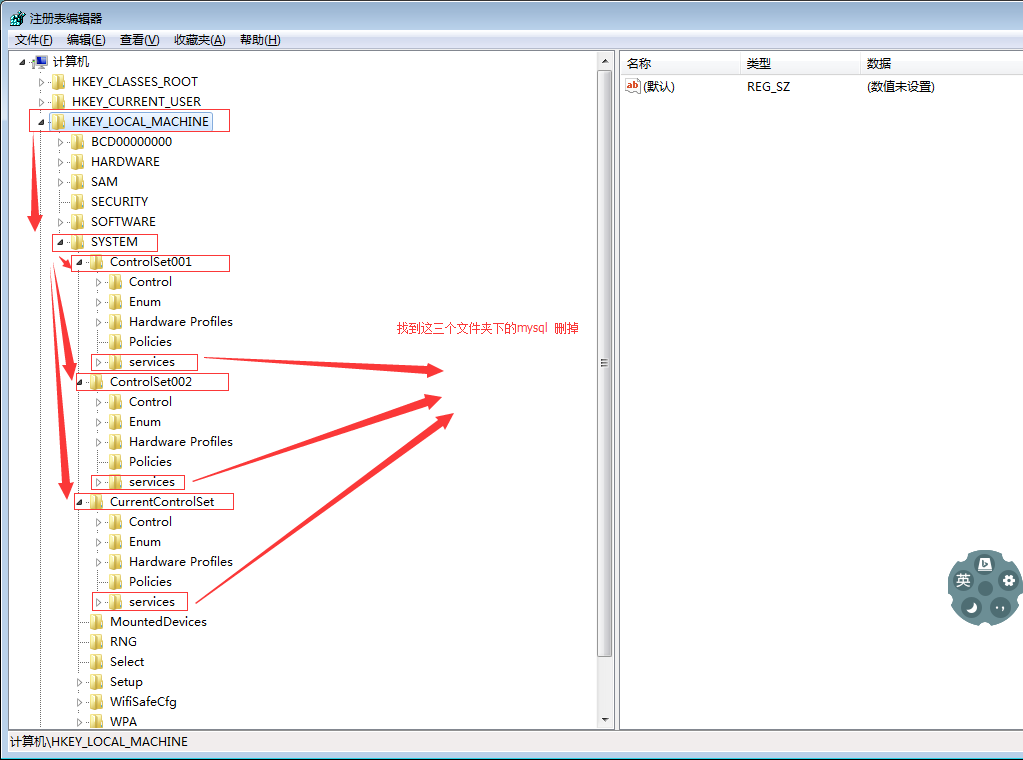 Это эквивалентно HKLM SOFTWARE , но не то же самое, поскольку он разделен с единственной целью предоставления информации 32-разрядным приложениям в 64-разрядной ОС. WoW64 показывает этот ключ для 32-разрядных приложений как «HKLM SOFTWARE».
Это эквивалентно HKLM SOFTWARE , но не то же самое, поскольку он разделен с единственной целью предоставления информации 32-разрядным приложениям в 64-разрядной ОС. WoW64 показывает этот ключ для 32-разрядных приложений как «HKLM SOFTWARE».
Скрытые подразделы в HKLM
В большинстве конфигураций следующие подразделы являются скрытыми ключами и поэтому не могут быть просмотрены как другие ключи в кусте реестра HKLM:
- HKEY_LOCAL_MACHINE SAM
- HKEY_LOCAL_MACHINE SECURITY
Большую часть времени эти клавиши отображаются пустым, когда вы открываете их и / или содержат незаписанные разделы.
Подраздел SAM ссылается на информацию о базах данных диспетчера учетных записей (SAM) для доменов. Внутри каждой базы данных находятся псевдонимы групп, пользователи, учетные записи гостей и учетные записи администратора, а также имя, используемое для входа в домен, криптографические хэши каждого пароля пользователя и т. Д.
Раздел SECURITY используется для хранения политики безопасности текущего пользователя.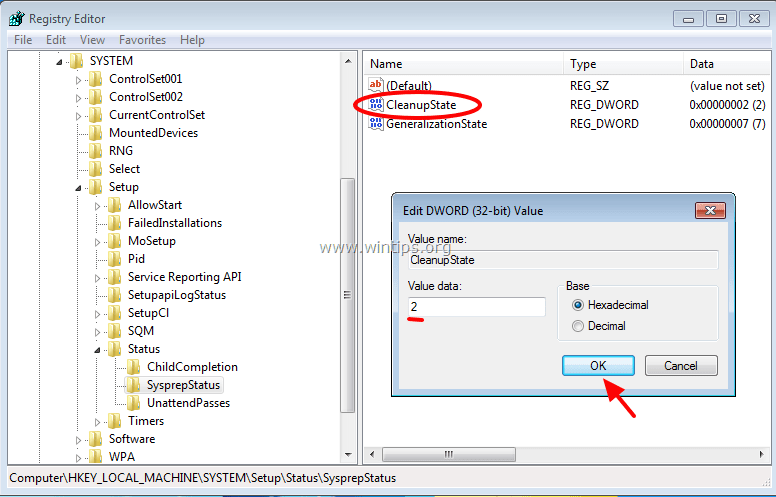 Он связан с базой данных безопасности домена, в котором пользователь вошел в систему, или в куст реестра на локальном компьютере, если пользователь зарегистрирован в локальном системном домене.
Он связан с базой данных безопасности домена, в котором пользователь вошел в систему, или в куст реестра на локальном компьютере, если пользователь зарегистрирован в локальном системном домене.
Чтобы просмотреть содержимое ключа SAM или SECURITY, редактор реестра должен быть открыт с помощью Системный счет , который имеет больше разрешений, чем любой другой пользователь, даже пользователь с правами администратора.
После того, как редактор реестра будет открыт с использованием соответствующих разрешений, ключи HKEY_LOCAL_MACHINE SAM и HKEY_LOCAL_MACHINE SECURITY можно изучить, как любой другой ключ в улье.
Некоторые бесплатные программные утилиты, такие как PsExec от Microsoft, могут открывать редактор реестра с соответствующими разрешениями для просмотра этих скрытых ключей.
Подробнее о HKEY_LOCAL_MACHINE
Интересно было бы знать, что HKEY_LOCAL_MACHINE на самом деле нигде не существует на компьютере, а представляет собой просто контейнер для отображения фактических данных реестра, загружаемых через подразделы, расположенные внутри улья, перечисленные выше.
Другими словами, HKEY_LOCAL_MACHINE действует как ярлык для ряда других источников данных о вашем компьютере.
Из-за этого несуществующего характера HKEY_LOCAL_MACHINE, ни вы, ни какая-либо программа, которую вы устанавливаете, не могут создавать дополнительные ключи под HKEY_LOCAL_MACHINE.
Улей HKEY_LOCAL_MACHINE является глобальным, что означает, что это то же самое независимо от того, какой пользователь на компьютере просматривает его, в отличие от куста реестра, такого как HKEY_CURRENT_USER, который специфичен для каждого пользователя, который просматривает его во время входа в систему.
Хотя HKEY_LOCAL_MACHINE часто записывается как HKLM, на самом деле это не «официальная» аббревиатура.Это важно знать, потому что некоторые программы в некоторых случаях, даже инструменты, доступные непосредственно от Microsoft, не позволяют вам сокращать улей в пулах реестра. Если вы получаете сообщение об ошибке при использовании «HKLM», используйте полный путь и посмотрите, исправляет ли он это.
hkey local machine software microsoft cryptography
На чтение 3 мин. Просмотров 55 Опубликовано
Где в реестре находится информация о установленных считывателях для смарт-карт ?
Информация о установленных считывателях для смарт карт находится в разделе
Раздел [HKEY_LOCAL_MACHINESOFTWAREMicrosoftCryptographyCalaisReaders]
Мы уже писали о том, что с переходом на версию 4.0 криптопровайдера Крипто-Про у пользователей различных систем, работающих с цифровыми ключами, стали появляться разного рода проблемы. Например, при генерации новых ключей в интерфейсе БК Россельхозбанка у пользователей, пользующихся версией Crypto-Pro CSP версии 4.0 выдавалась ошибка об отсутствии необходимого криптопровайдера и решалась установкой датчика случайных чисел (ДСЧ). Не обошла проблема стороной и пользователей СУФД.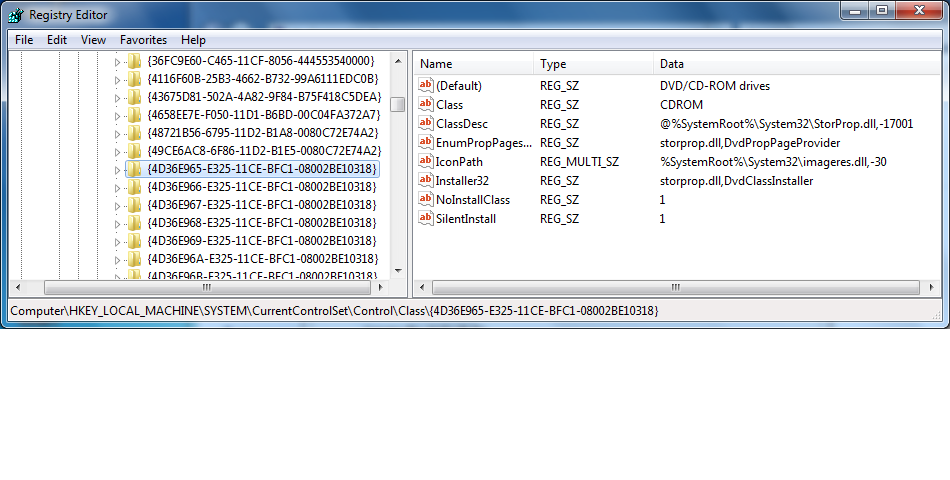 Ошибка подписи cryptsignmessage 0xc000000d — тема нашей сегодняшней статьи. Почему она появляется и как ее исправить — разбираемся вместе.
Ошибка подписи cryptsignmessage 0xc000000d — тема нашей сегодняшней статьи. Почему она появляется и как ее исправить — разбираемся вместе.
Ошибка подписи cryptsignmessage 0xc000000d в СУФД. Исправляем
Итак, ошибка программы Крипто-Про при работе с цифровыми ключами подписи, выдаваемая под номером 0xc000000d, появляется в основном на 64-битных операционных системах (Windows 7, Windows 8, Windows 8.1 и Windows 10) и серверных платформах, имеющих такую разрядность.
Для ее устранения необходимо править реестр. Если вы не обладаете навыками выше обычного пользователя компьютера — воспользуйтесь помощью более сведущих в данном вопросе товарищей или делайте все четко по инструкции. Нажмите комбинацию клавиш Win+R. (Win это клавиша в самом нижнем ряду вашей клавиатуры с фирменным знаком окошка). В открывшееся окно Выполнить введите regedit и нажмите Enter. Откроется редактор реестра, выглядеть он будет примерно так:
Далее нам надо сделать экспорт веток реестра HKEY_LOCAL_MACHINESOFTWAREMicrosoftCryptography и HKEY_LOCAL_MACHINESOFTWAREWow6432NodeMicrosoftCryptography. Последовательно открываем эти две ветки и делаем экспорт данных. Для этого надо кликнуть правой кнопкой мыши по требуемой строке и выбрать «Экспортировать».
Последовательно открываем эти две ветки и делаем экспорт данных. Для этого надо кликнуть правой кнопкой мыши по требуемой строке и выбрать «Экспортировать».
Со второй веткой поступаем таким же образом: выбираем место на компьютере, куда сохраним эти резервные копии веток, даем им любые имена, сохраняем. Экспорт мы делаем на случай неправильной работы программы, чтобы в случае чего можно было вернуть все назад. Далее мы удаляем из реестра следующие записи:
В некоторых версиях программы первой ветки может не быть, не удивляемся. После удаления перезагружаем компьютер, заходим в СУФД, смотрим — ушла ли ошибка cryptsignmessage 0xc000000d. Так как эта рекомендация есть на официальном сайте техподдержки продукта Крипто-Про — проблема устраняется у большинства пользователей. Для обратного экспорта значений реестра (если ошибка не ушла и требуется вернуть прошлое состояние) по экспортированной ветке необходимо кликнуть правой кнопкой мыши и выбрать Слияние.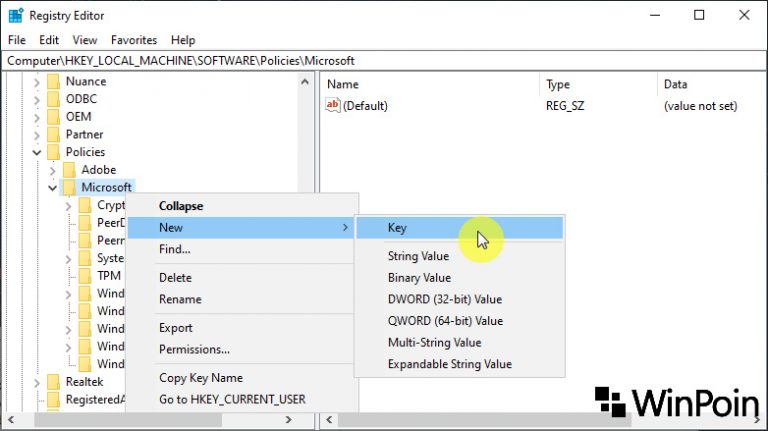
I’m getting an error 2 trying to read the MachineGUID from the registry here is the code that I’m currently using:
All of the RegOpenKeyEx calls were put in for debugging purposes; yes I know the key should be closed. I just wanted to see if there would be an issue with the open access and there is none. The code drops all the way through to the innermost error message, the read error message.
The code was built using VS 2017 as 32-bit code. This works fine on windows 10. Can anyone tell me what the problem is?
This code should generate the problem. It uses MBCS rather than unicode.
Реестр Windows — описание, структура, как открыть, восстановление, чистка и тп.
Для работы операционной системы Windows должны использоваться различные сведения. Реестр представляет собой специальную базу данных. В нем имеется информация, касающаяся оборудования, программного обеспечения, а также многое другое. В процессе функционирования системы происходит постоянное обращение к этой информации. Она может изменяться или дополняться, в зависимости от конкретных действий. Подобные мероприятия происходят в автоматическом порядке и пользователю нет необходимости беспокоиться об их выполнении.
В процессе функционирования системы происходит постоянное обращение к этой информации. Она может изменяться или дополняться, в зависимости от конкретных действий. Подобные мероприятия происходят в автоматическом порядке и пользователю нет необходимости беспокоиться об их выполнении.
ВАЖНО: если Вы решили работать с реестром Windows, то предварительно создайте его копию. Неосторожные действия легко могут стать причиной серьёзных системных сбоев. В результате придется восстанавливать ОС или даже осуществить её переустановку.
Реестр в операционных системах
Чтобы продемонстрировать важность реестра, требуется сказать о простой статистике. В ходе запуска ОС сюда осуществляется около тысячи обращений, а в течение одного дня количество может достигнуть 10.000 и даже более. Достаточно запустить какую-либо программу, задать настройки или выполнить иные действия, чтобы информация в реестре была отредактирована.
Довольно часто можно услышать вопрос о расположении файлов.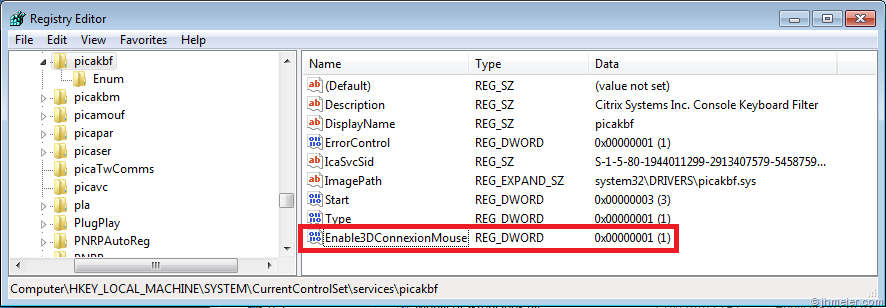 Реестр Windows располагается по директории C\Windows\System32\config. Здесь в качестве диска указан С, но для Вашего устройства ситуация может быть иной. Все зависит от того, куда именно установлена система.
Реестр Windows располагается по директории C\Windows\System32\config. Здесь в качестве диска указан С, но для Вашего устройства ситуация может быть иной. Все зависит от того, куда именно установлена система.
Если рассматривать наиболее популярную ОС Windows 7, то файлы реестра здесь располагаются в специальных местах. Подобный момент требует к себе отдельного внимания:
- «HKEY_LOCAL_MACHINE\HARDWARE». Указанная ветка будет создаваться на основании того, какое именно подключено периферийное оборудование. Процесс является динамическим.
- «HKEY_LOCAL_MACHINE\BCD00000000» использует для своего создания специальный файл «%SystemRoot%\Boot\BCD».
- «HKEY_LOCAL_MACHINE\SYSTEM». Чтобы сформировать указанную ветку, применяется документ «%SystemRoot%\System32\config\ SYSTEM».
- «HKEY_LOCAL_MACHINE\SOFTWARE». Создание происходит на основании документа «%SystemRoot%\System32\config\SOFTWARE».

- «HKEY_LOCAL_MACHINE\SECURITY». В ветке происходит хранение параметров безопасности устройства и она создается из документа «%SystemRoot%\System32\config\SECURITY».
- «HKEY_LOCAL_MACHINE\SAM». Для создания применяется информация из документа, находящегося по адресу «%SystemRoot%\System32\config\SAM».
- «HKEY_USERS\DEFAULT». Формирование ветки реестра производится за счет документа «%SystemRoot%\System32\config\DEFAULT».
- Ветки реестра «HKEY_USERS\S-1-5-18», «HKEY_USERS\S-1-5-19» и «HKEY_USERS\S-1-5-20». Для их создания используется документ NTUSER.DAT, который лежит в различных директориях. Это «%SystemRoot%\System32\config\systemprofile\», «%SystemRoot%\System32\config\systemprofile\» и «%SystemRoot%\ServiceProfiles\NetworkService\».
- «HKEY_USERS\<SID_юзера>». С целью формирование происходит применение документа «%USERPROFILE%\NTUSER.DAT».
- «HKEY_USERS\<SID_юзера>_Classes». В указанном случае, формирование производится в ходе использования документа «%USERPROFILE%\AppData\Local\Microsoft\Windows\UsrClass.dat».
Реестр имеет отдельные файлы, которые заслуживают к себе внимания – это резервные копии. Они необходимы в случае восстановления системы. Данные документы находятся по директории «%SystemRoot%\System32\config\RegBack». Если рассматривать ситуацию по умолчанию, то копия будет создавать один раз в 10 дней. Можно выполнить настройку подобного процесса – периодичности и времени запуска. Пользовательская часть реестра находится в документе %userprofile%\ntuser.dat.
Когда речь заходит о реестре ОС 32х и 64х разрядного типа, тут предусматриваются определенные особенности. В первом случае все папки являются единичными. Для 64х разрядов предусматривается разделение на 32х и, непосредственно, 64х разрядные разделы.
Для получения доступа можно использовать несколько способов и необходимо рассмотреть среди них наиболее популярные.
Через утилиту «Выполнить»
Подобный вариант можно назвать наиболее привлекательным, поскольку он сочетает в себе простоту и удобство. Требуется действовать в соответствии с рекомендациями:
- Зажимаем сочетание клавиш Win+R или запускаем утилиту «Выполнить» другим способом.
- Производим ввод regedit и нажимаем подтверждение. Крайне важно, чтобы подобное действие проводилось от имени администратора.
Посредством поиска через меню «Пуск»
Тут могут быть определенные отличия при работе с различными ОС. Например, для Windows 8 отсутствует классическое меню «Пуск». В любом случае, необходимо получить доступ к строке поиска. В неё требуется ввести regedit и запустить выданную программу.
Посредством проводника Windows
Поставлена задача найти конкретный файл в системой папке C\Windows (ранее уже говорилось о возможности использования другой буквы диска, в зависимости от места установки ОС). Нас интересует regedit. Его нужно найти в общем перечне и запустить.
Реестр Windows включает в себя 5 ветвей. Каждая из них предусматривает хранение сведений конкретного типа. Данные разделы не разрешается изменять. Они не могут быть перенесены, переименованы или удалены. Требуется описать каждую из ветвей и указать их особенности:
- HKEY_CLASSES_ROOT (HKCR). Здесь хранятся данные о многочисленных расширениях, что позволяет системе работать с файлами различного типа. Если каких-либо сведений нет, всегда можно внести дополнительные изменения для расширения возможностей.
- HKEY_CURRENT_USER (HKCU). В указанной ветке находятся сведения об учетной записи. Сюда можно отнести различные настройки и элементы персонализации.
- HKEY_LOCAL_MACHINE (HKLM). Здесь располагается все данные о подсоединённых устройствах и драйверах. Что особенно важно, тут находятся сведения, касающиеся загрузки ОС.
- HKEY_USERS (HKU). Здесь представлены данные о полном списке пользователей для конкретного устройства.
- HKEY_CURRENT_CONFIG (HKCC). Представлены сведения об оборудовании, которое применяет устройство в ходе запуска ОС. Как показывает практика, тут находится мало информации и почти вся она является копией из иных разделов.
В процессе работы с реестром Windows, интерес представляют HKEY_CURRENT_USER и HKEY_LOCAL_MACHINE. Здесь находится большинство настроек, которые возникает необходимость изменять.
Необходимо уделить внимание такой составляющей, как параметры. Они позволяют вносить изменения в различные аспекты работы системы. Существует несколько типов параметров:
- Двоичный. Получил наибольшее распространение и используется во всех разделах. При выдаче в редакторе реестра предусматривается применение 16х формата.
- Dword. Используется значение с длиной 4 байта. Необходим для осуществления хранения параметров драйверов и различных программ.
- Расширяемая строка данных. Основное отличие от строкового параметра заключается в отсутствии четкого фиксирования длины.
- Многострочный. Используется более чем одна строка. Довольно часто применяется при необходимости хранения табличных данных.
- Строковый. Строка текста, которая обладает фиксированной длиной.
- Qword. Сведения указываются в виде 64х разрядного целого.
- Ссылка. Используется символическая ссылка в формате Юникод.
Резервная копия всего реестра или отдельного раздела
Ранее уже говорилось об опасностях работы с реестром. Всегда имеется вероятность причинить вред системе и нужно заранее позаботиться о создании копии. Следует войти в редактор реестра Windows, где открыть раздел «Файл». В появившемся списке происходит выбор пункта «Экспорт». Теперь можно осуществить создание копии всего реестра или конкретного подраздела. Для удобства, процесс демонстрируется на скриншоте ниже.
С целью повышения надежности допускается сохранить копию не только на жёстком диске устройства, но внешнем носителе.
Так, самое худшее случилось и в системе произошел сбой. Что необходимо сделать в такой ситуации? Стоит рассмотреть три способа восстановления, каждый из которых обладает своими особенностями. В любой ситуации требуется предварительно завершить работу всех программ и приложений. Не станет лишним отключение антивирусных средств.
Восстановление из файла
Переходим к документу, который ранее был сохранен. Там должна находиться копия всего реестра Windows. Требуется осуществить двойной клик, после чего подтвердить полученное сообщение. Оно представлено на скриншоте далее.
Определенное время потребуется для восстановления, а сам процесс будет завершен после перезагрузки устройства.
Слияние
Нужно открыть папку с копией и нажать на ней правой кнопкой мыши. Произойдет выдача меню, в котором требуется указать «Слияние». Для Вашего удобства, это действие представлено на скриншоте.
Как и в предыдущем случае, восстановление завершится после перезагрузки.
Импорт
Необходимо открыть реестр Windows. Как это сделать уже рассматривалось ранее и было представлено несколько подходов. В самом редакторе нас интересует меню «Файл». Там следует выбрать «Импорт». Будет предложено указать путь до сохраненной копии.
Отдельно требуется вынести вариант, который предусматривает восстановление всей системы. Это предусматривает использование встроенных средств. Важно самостоятельно делать бэкап или не отключать резервное копирование.
Восстановление с использованием live CD
В некоторых ситуациях загрузка операционной системы не будет представляться возможной. Это наиболее сложный вариант и для решения такой проблемы рекомендуется использовать специальный способ. Он заключается в осуществлении загрузки через live CD. Когда это выполнено, необходимо проследовать дальше – посетить корень диска, где установлена Windows. Предусматривается следующая инструкция:
- Создаем на диске с системой временную папку. Ей требуется дать название tmp. Именно здесь будут располагаться дефектные файлы реестра.
- Теперь осуществляем вход в папку C:\WINDOWS\system32\config
- Все файлы, найденные здесь, должны быть перенесены в созданную ранее временную папку C:\tmp\
- Идем в папку восстановления, которая располагается в директории C:\System Volume Information\. В ней должно располагаться некоторое количество папок следующего типа — _restore{длинный символьный код с дефисами}. Проверяем дату создания подобных папок и находим в списке самую позднюю.
- Внутри будут находиться папки с названиями RP1, RP2 и так далее. Нас опять интересует самая последняя. Важно ознакомиться с датой и уточнить, работали ли ОС в указанное время стабильно. Если нет, выбираем последнее работоспособное сохранение.
- Переходим в папку Snapshot\. Именно здесь располагаются резервные копии файлов реестра.
- Требуется использовать _REGISTRY_USER_DEFAULT, _REGISTRY_MACHINE_SECURITY, _REGISTRY_MACHINE_SOFTWARE, _REGISTRY_MACHINE_SYSTEM и _REGISTRY_MACHINE_SAM
- Указанные в прошлом пункте файлы копируются и ими производится замена аналогичных файлов реестра в директории C:\WINDOWS\system32\config. Требуется выполнить смену названия на DEFAULT, SECURITY, SOFTWARE, SYSTEM и SAM
- Для того, чтобы изменения вступили в силу, необходимо перезагрузиться.
Нередко можно столкнуться с запросом о том, как очистить реестр на Windows (Виндовс). Здесь можно использовать специализированное ПО или ручной метод. В первом случае, можно порекомендовать достаточно большое количество приложений. К наиболее популярным следует отнести Reg Organizer, CCleaner и Windows Cleaner. Данные программы отлично себя зарекомендовали – их возможности по оптимизации работы системы находятся на весьма высоком уровне.
Ручная чистка реестра Windows больше подходит для опытных пользователей, которые знают, что делают. Предварительно рекомендуется выполнить копирование файлов, чтобы провести восстановление в случае неудачи.
Непосредственно процесс очистки требует удалить любые сведения об уже удаленной программе. Подобные данные содержатся в «HKEY_CURRENT_USER» и именно туда лежит наш путь. В подразделе Software требуется найти необходимую папку. Ниже на скриншоте показан пример для программы Скайп.
Создание и удаление разделов и параметров через файл с расширением reg
Все reg файлы обладают строго установленным синтаксисом, который должен в обязательном порядке соблюдаться. Это является особенностью документов подобного типа. REG файлы допускается применять в качестве средства для создания или удаления подразделов, а также параметров.
Создание подразделов или изменение параметров
- Осуществляем доступ к редактору реестра
- Выбирается тот подраздел, изменения для которого должны быть проведены
- Происходит нажатие на вкладку «Файл», где надо нажать «Экспорт»
- В поле «Имя файла» прописывается название документа для сохранения REG-файла с изначальными элементами реестра и нажимается кнопку «Сохранить»
Удаление разделов реестра или параметров
Для выполнения поставленной задачи требуется поместить дефис перед путем реестра. Следует рассмотреть это на простом примере. Имеем:
HKEY_LOCAL_MACHINE\Software
Из него необходимо выполнить удаление раздела Program. Это будет выглядеть следующим образом:
[-HKEY_LOCAL_MACHINE\Software\Program]
Удаление значения имеет схожий способ. В данном случае, дефис должен располагаться непосредственно перед знаком равенства. Расширим прошлый пример – теперь нужно удалить параметр ProgramValue. Это выполняется следующим образом:
[HKEY_LOCAL_MACHINE\Software\Program]
» ProgramValue»=-
Вносить изменения можно через обычную программу-блокнот. Не забывайте предварительно делать копии.
Трюки с реестром Windows
Довольно часто вирусы блокируют Windows. Правка реестра regedit.exe на такой машине сответственно не запускается, впрочем как и диспетчер процессов, а вычистить эту заразу надо.
Даже загрузившись с LiveCD или флешки, вы всё равно получаете доступ к реестру именно запущенной операционный системы, а не больной. Но выход есть. Достаточно загрузить куст реестра из соответсвующего файла больной ОС и работать с ним в обычном порядке.
Проведу соответствие файлов и веток реестра, не полное, но достаточное для нашей задачи:
- Ветка реестра [HKEY_LOCAL_MACHINE\Software] формируется из файла «software»
- Ветка реестра [HKEY_LOCAL_MACHINE\System] формируется из файла «system»
- Ветка реестра [HKEY_USERS] формируется из файлов «default»
Как подключить (имеется в виду, что вы уже загрузились с LiveCD или флешки)
1. запускаем C:\Windows\regedit.exe
2. выбираем нужный куст реестра, например HKEY_LOCAL_MACHINE и в меню Файл щелкаем на загрузить куст
3. загружаем соответствующий файл больного реестра C:\Windows\system32\config\software и подключаем его под любым именем, хоть «1» назовите
4. осуществляем необходимые правки, после чего не забываем дать команду выгрузить куст
Собственно это всё — ничего сложного нет. Удачи в восстановлении систем.
Полезные советы
В списке установленных программ висит программа давно удаленная
Обычно это бывает, если вы удалили программу вручную, а не деинсталлировали ее, или же деинсталлятор глюканул. Исправить ситуацию можно отредактировав раздел:
[HKEY_LOCAL_MACHINE\Software\Microsoft\Windows\CurrentVersion\Uninstall]
Запрет на запуск Regedit.exe
Раздел [HKEY_CURRENT_USER\Software\Microsoft\Windows\CurrentVersion\Policies\System]
DisableRegistryTools =dword:00000001 запрещено запускать
DisableRegistryTools =dword:00000000 разрешено запускать
Изменение языка по умолчанию в окне входа в систему
Если в окне ввода пароля используется русская раскладка клавиатуры, то изменить это можно подредактировать раздел [HKEY_USERS\.DEFAULT\Keyboard Layout\Preload]
Он имеет 2 строковых параметра — «1» и «2». Если значения равны:
то раскладка в окне входа в систему станет английской. Если значения параметрам присвоить наоборот («1″=00000419, «2»= 00000409) — то раскладка станет русской.
Подписывайтесь на канал Яндекс.Дзен и узнавайте первыми о новых материалах, опубликованных на сайте.Если считаете статью полезной,
не ленитесь ставить лайки и делиться с друзьями.
Где находится дамп файл ? / Where is the dump file ?
Дамп файл — используется для анализа ошибок компьютера так называемого синего экрана.
Причем не все видят данный экран. В настройках Windows можно установить действие при возникновении критической ошибки — Перезагрузка
При получении заявок от пользователей о периодических перезагрузках компьютера в течении дня без видимой причины стоит обратить внимание на дамп системы который перед этим создается.
В разделе
[HKEY_LOCAL_MACHINE\SYSTEM\CurrentControlSet\Control\CrashControl]
В значении
MinidumpDir
Содержится информация о пути где находятся дамп файлы. Обычно, данные файлы находятся в папке
C:\Windows\Minidump
В значении параметра MinidumpDir установлено %SystemRoot%\Minidump
%SystemRoot% — эта переменная для директории Windows.
Если открыть командную строку (Win+R -> В окне выполнить ввести cmd)
и в окне командной строки ввести
cd %SystemRoot%
то в результате в окне командной строки вы переместитесь в папку Windows
После нахождения дамп файла его еще нужно открыть и для этого можно воспользоваться утилитами созданными специально для этого.
Например BlueScreenView или WinDBG входящий в состав инструментов по отладке Windows.
The dump file — is used for the analysis of the errors of the computer the blue screen.
And not everyone can see the screen. In the settings Windows you can set the action when a critical error occurs — Restart
Upon receipt of the applications from users on the periodic rebooting of the computer during the day for no apparent reason you should pay attention to the system dump which is created.
In section
[HKEY_LOCAL_MACHINE\SYSTEM\CurrentControlSet\Control\CrashControl]
The value
MinidumpDir
Contains information about the path where the dump files. Usually, these files are in the folder
C:\Windows\Minidump
In the MinidumpDir value of the parameter using %SystemRoot%\Minidump
%SystemRoot% is the variable for the Windows directory.
If you open a command prompt (Win+R -> In run box type cmd)
in the command prompt window, enter
cd %SystemRoot%
the result in the command prompt window, you navigate to the Windows folder
After finding the dump file it has to open and you can use the utilities created for this purpose.
For example BlueScreenView or WinDBG part of debugging tools for Windows.
Где находятся файлы реестра Windows в Windows 10?
Реестр Windows — это централизованная база данных конфигурации для Windows NT и Windows 2000, а также для приложений. В реестре Windows 10/8/7 хранится информация о параметрах настройки, конфигурации устройства и пользовательских предпочтениях.
Реестр Windows на диске представляет собой не просто один большой файл, а набор отдельных файлов, называемых кустами. Каждый куст содержит дерево реестра, в котором есть ключ, служащий корнем (т.е., начальная точка) дерева. Подключи и их значения находятся под корнем.
Расположение файлов реестра Windows
Расположение этих кустов реестра следующее:
- HKEY_LOCAL_MACHINE \ SYSTEM: \ system32 \ config \ system
- HKEY_LOCAL_MACHINE \ SAM: \ system32 \ config \ sam
- HKEY_LOCAL_MACHINE \ SECURITY: \ system32 \ config \ security
- HKEY_LOCAL_MACHINE \ SOFTWARE: \ system32 \ config \ software
- HKEY_USERS \ UserProfile: \ winnt \ profiles \ имя пользователя EY .ПО УМОЛЧАНИЮ: \ system32 \ config \ default
Вспомогательные файлы следующие:
Некоторые кусты изменчивы и не имеют связанных файлов. Система создает и управляет этими ульями полностью в памяти; поэтому крапивница носит временный характер. Система создает нестабильные кусты при каждой загрузке. Примеры:
- HKEY_LOCAL_MACHINE \ HARDWARE: Неустойчивый куст
- HKEY_LOCAL_MACHINE \ SYSTEM \ Clone: Неустойчивый куст
Эти файлы являются файлами базы данных, и только RegEdit, Regedit32 и Kernel32 могут читать их.Основным инструментом в Windows 10/8/7 для работы непосредственно с реестром является редактор реестра.
Чтение : автоматическое резервное копирование реестра Windows 10.
Чтобы получить к нему доступ, просто введите Regedit в строке поиска меню «Пуск» и нажмите Enter.
Если вам нужно узнать больше об этом, посетите TechNet.
ОБНОВЛЕНИЕ: AccidentalADMIN сделал полезный комментарий. Он говорит:
У каждой Windows есть ключ реестра, в котором перечислены все кусты в системе.Запустите regedit , чтобы открыть редактор реестра, и перейдите к следующему ключу, чтобы получить полный список:
HKEY_LOCAL_MACHINE \ SYSTEM \ CurrentControlSet \ Control \ hivelist
При обсуждении темы реестра вы также можете узнать, из этих ссылок вас интересуют:
- Как сделать резервную копию реестра Windows
- Как отслеживать изменения в реестре
- Ограничить или восстановить доступ, заблокировать конкретного пользователя, изменить права доступа к ключу в реестре
- Как открыть несколько экземпляров Реестр.
Ключ HKEY LOCAL MACHINEHARDWARE
Ключ HKEY_LOCAL_MACHINE / HARDWARE
Ключ реестра HKEY_LOCAL_MACHINE HARDWARE содержит данные оборудования, воссозданные при каждом запуске системы. Эти данные включают информацию об устройствах на материнской плате и данные об IRQ, используемых отдельными драйверами устройств.
Ключ HARDWARE содержит важные наборы данных, разделенные на следующие три подраздела: DESCRIPTION, DEVICEMAP и RESOURCEMAP.
Вся информация, содержащаяся в HKEY_LOCAL_MACHINE \ HARDWARE, непостоянна. Это означает, что настройки вычисляются и воссоздаются заново каждый раз при запуске системы и теряются при выключении системы. Все драйверы и приложения используют это поддерево для получения информации о компонентах системы и для хранения данных непосредственно в подразделе DEVICEMAP и косвенно в подразделе RESOURCEMAP (рис. 7.1).
Рис. 7.1: Раздел реестра HKEY_LOCAL_MACHINE \ HARDWARE
| Примечание | Как было объяснено в главе 5, интегрированная поддержка Plug and Play и управления питанием в Windows 2000 / XP доступна только на компьютерах с BIOS с расширенным интерфейсом настройки и питания (ACPI).Во время загрузки загрузчик операционной системы проверяет, загружен ли такой BIOS. Если да, то в операционной системе включен ACPI. Если такой BIOS не загружен, ACPI отключается и вместо него используется менее надежная модель Advanced Power Management (APM). Microsoft поставляет драйвер ACPI как часть операционной системы. В системах с ACPI BIOS HAL вызывает загрузку драйвера ACPI во время запуска системы в основе дерева устройств, где он действует как интерфейс между операционной системой и BIOS.Драйвер ACPI прозрачен для других драйверов. Если в вашей системе установлен ACPI BIOS, дерево реестра HKEY_LOCAL_MACHINE \ HARDWARE будет содержать вложенный подраздел ACPI (рис. 7.1). |
Не пытайтесь напрямую редактировать данные в HKEY_LOCAL_MACHINE \ HARDWARE. Эта информация обычно хранится в двоичном формате, и ее трудно понять, если вы не можете интерпретировать двоичные данные.
| Совет | Если вы работаете с Windows 2000 и вам необходимо просмотреть данные об оборудовании в удобном для пользователя формате, выберите Программы | Инструменты администрирования | Управление компьютером из меню Пуск и разверните дерево консоли MMC.Чтобы просмотреть ту же информацию в Windows XP, нажмите кнопку «Пуск», затем выберите «Все программы» | Аксессуары | Системные инструменты | Информация о системе — команда для открытия окна Информация о системе (рис. 7.2). Как и данные об оборудовании Windows 2000, информация об оборудовании Windows XP будет представлена в удобном для пользователя формате (система также считывает ее из системного реестра). |
Рис. 7.2: Просмотр информации об оборудовании Windows XP с помощью утилиты System Information
Подраздел DESCRIPTION в HKEY_LOCAL_MACHINE \ HARDWARE отображает информацию из базы данных оборудования.Для компьютеров x 86 эта информация содержит данные об устройствах, обнаруженных Ntdetect.com и Ntoskrnl.exe.
Ntdetect.com — это стандартная программа в стиле DOS, которая использует вызовы BIOS для выбора информации об оборудовании и настройки устройств. Это включает информацию о дате и времени, хранящуюся в микросхеме CMOS; типы шин (например, ISA, PCI, EISA) и идентификаторы устройств на этих шинах; данные о количестве, типе и емкости жестких дисков, установленных в системе; а также количество и типы параллельных портов.На основе этой информации система создает внутренние структуры данных, которые Ntoskrnl.exe хранит в HKEY_LOCAL_MACHINE \ HARDWARE \ DESCRIPTION во время запуска системы.
Особенностью версии Ntdetect.com, входящей в состав Windows 2000 и Windows XP, является то, что функции обнаружения PnP делегированы драйверам PnP. Напротив, версия Ntdetect.com для Windows NT 4.0 обнаруживает все установленное оборудование (из-за ограниченной поддержки PnP в Windows NT 4.0).
Ntdetect.com обнаруживает следующее оборудование:
|
| Сетевые адаптеры Примечание на этом этапе.Система обнаруживает сетевые адаптеры либо во время установки Windows NT / 2000 / XP, либо при установке нового сетевого адаптера. |
Есть несколько подключей, каждый из которых соответствует определенному типу контроллера шины. Эти подразделы расположены в разделе HKEY_LOCAL_MACHINE \ Hardware \ Description \ System \ MultifunctionAdapter. Каждый из этих ключей описывает определенный класс контроллера (включая контроллеры жестких дисков, контроллеры дисплея, контроллеры параллельного порта и контроллеры SCSI.) Путь к подразделу описывает тип компонента. Все физические устройства пронумерованы, начиная с 0.
Каждый обнаруженный аппаратный компонент имеет настройки Component Information и Configuration Data, которые содержат двоичные данные о версии конкретного компонента и его конфигурации (рис. 7.3). Параметр «Идентификатор» содержит имя компонента (если указано).
Рис. 7.3: Раздел реестра HKEY_LOCAL_MACHINE \ HARDWARE \ DESCRIPTION \ System \ MultifunctionAdapter
Раздел реестра
DEVICEMAPРаздел HKEY_LOCAL_MACHINE \ HARDWARE \ DEVICEMAP содержит набор разделов реестра.Подразделы содержат один или несколько параметров, определяющих путь к драйверам, необходимым для каждого устройства. Рассмотрим возможность использования этой информации для поиска драйверов устройств. Например, как в реестре хранится информация о видеодрайверах? На рис. 7.4 показан пример, иллюстрирующий содержимое подраздела VIDEO в разделе DEVICEMAP (информация, которую вы увидите при открытии раздела реестра, будет отличаться от того, что показано на этом рисунке). Однако информация покажет вам то, что вы увидите в целом.
Рис. 7.4: Раздел реестра HKEY_LOCAL_MACHINE \ HARDWARE \ DEVICEMAP \ VIDEO
Раздел реестра HKEY_LOCAL_MACHINE \ HARDWARE \ DEVICEMAP \ VIDEO содержит параметры, которые фактически являются ссылками на текущие активные устройства. Эти элементы реестра используют порядковую схему именования (например, на рис. 7.4 это \ Device \ Video N , где N — порядковый номер (0, 1, 2). Значения каждого из этих параметров реестра являются Строки REG_SZ, которые ссылаются на определенные драйверы устройств.
| Примечание | Обратите внимание, что эти строки имеют определенный формат данных. Например, для параметра Device \ Video0, представленного на рис. 7.4, установлено значение \ Registry \ Machine \ System \ CurrentControlSet \ Control \ Video \ {AFCB39E1–9FBB – 4404 – A3AE – 29492CF7D79D} \ 0000. Этот формат отличается от обычно используемого (например, HKEY_LOCAL_MACHINE, HKEY_CURRENT_USER). Что это значит? Все операционные системы на базе Windows NT, включая Windows 2000 и Windows XP, являются объектно-ориентированными, что означает, что они управляют несколькими типами объектов, включая устройства, порты, события, каталоги и символические ссылки.Ключи реестра — это объекты особых типов. Корневой ключ реестра — это объект типа Ключ с именем REGISTRY. В документации DDK (Device Driver Kit) имена всех разделов реестра начинаются со строки \ REGISTRY (например, \ REGISTRY \ Machine \ CurrentControlSet \ Services). Таким образом, дескриптор HKEY_LOCAL_MACHINE — это ключ с именем \ REGISTRY \ Machine, а дескриптор HKEY_USERS — это ключ с именем \ REGISTRY \ User. |
Теперь развернем раздел реестра \ HKEY_LOCAL_MACHINE \ SYSTEM \ CurrentControlSet \ Control \ Video \ {AFCB39E1–9FBB – 4404 – A3AE – 29492CF7D79D} \ 0000 (рис.7.5). Обратите внимание, что он содержит довольно много записей, в основном в двоичном формате.
Рис. 7.5: Содержимое раздела реестра HKLM \ SYSTEM \ CurrentControlSet \ Control \ Video \ {AFCB39E1–9FBB – 4404 – A3AE – 29492CF7D79D} \ 0000
Однако среди этих записей есть значение описания устройства ( тип данных REG_SZ), который, как следует из названия, содержит описание устройства (в нашем примере — NVIDIA RIVA TNT). Кроме того, он также содержит другое значение InstalledDisplayDrivers, которое ссылается на драйвер для этого устройства.В нашем случае он ссылается на службу nv4. Информацию об этой службе можно найти в реестре в разделе реестра HKEY_LOCAL_MACHINE \ SYSTEM \ CurrentControlSet \ Services, который должен содержать вложенный ключ с тем же именем (nv4 в нашем примере). Развернем ключ HKEY_LOCAL_MACHINE \ SYSTEM \ CurrentControlSet \ Services; там мы найдем вложенный ключ с именем nv4 (рис. 7.6). Он должен существовать, чтобы устройство функционировало должным образом, и вы обязательно его найдете.
Рис.7.6: Содержимое раздела реестра HKEY_LOCAL_MACHINE \ SYSTEM \ CurrentControlSet \ Services \ nv4
| Совет | Используйте возможности поиска Regedit.exe, чтобы найти ключ, поскольку в нашем случае это самый простой способ найти требуемый ключ. |
Ключ, который вы найдете, содержит стандартные настройки, определяющие режим запуска для драйвера: Start, Tag, Type, ErrorControl и Group. В зависимости от типа драйвера его ключ может содержать несколько других параметров, например параметр ImagePath, указывающий фактический путь к каталогу, в котором находится драйвер.
| Примечание | Обратите внимание, как был указан путь к изображению. Порядок загрузки драйвера определяется настройкой Start (как мы видели в предыдущей главе). Иногда система не назначает сопоставление дисков во время загрузки драйвера. Из-за этого может возникнуть ошибка, если вы укажете, например, «C: \ WINNT \ System32 \ DRIVERS \ < YourDriver >» в качестве значения для ImagePath. |
Ключ HKEY_LOCAL_MACHINE \ SYSTEM \ ControlSet nnn \ Services \
В дополнение к параметрам, перечисленным выше, ключ видеодрайвера в HKEY_LOCAL_MACHINE \ SYSTEM \ ControlSet nnn \ Services содержит несколько подразделов.Одним из наиболее важных подразделов этого ключа является Device N — в нашем примере это подраздел Device0 (рис. 7.7).
Рис. 7.7: Пример содержимого вложенного ключа Device N для подраздела драйвера устройства в HKEY_LOCAL_MACHINE \ SYSTEM \ ControlSet nnn \ Services
В зависимости от реализации видеодрайвера этот ключ может содержать множество параметров, включая стандартную настройку VgaCompatible, которая для большинства современных драйверов имеет значение FALSE.Если для параметра установлено значение FALSE, драйвер основан на драйвере минипорта MS VGA.
Следующие настройки REG_BINARY в HKEY_LOCAL_MACHINE \ SYSTEM \ CurrentControlSet \ Control \ Video \ {AFCB39E1–9FBB – 4404 – A3AE – 29492CF7D79D} \ 0000:
HardwareInformation.Chip HardwareType, HardwareType, HardwareInformation, . содержат информацию об оборудовании, отображаемую административными утилитами. Обратите внимание, что эти настройки присутствуют как в Windows NT 4.0 / Windows 2000 и в реестрах Windows XP, но в разных местах.При запуске графического интерфейса Windows система считывает параметры видео, содержащиеся в следующем разделе реестра (рис. 7.8):
Рис. 7.8: Параметры реестра, определяющие режим видеоHKEY_LOCAL_MACHINE \ SYSTEM \ CurrentControlSet \ Hardware Profiles \ Current \ System \ CurrentControlSet \ Control \ VIDEO \ {AFCB39E1-9FBB-4404-A3AE-29492CF7D79D} \ 0000После прочтения этих настроек система проверяет, присутствует ли драйвер дисплея, поддерживающий указанный режим.Как только соответствующий драйвер будет найден, процедура запуска продолжается. Но что произойдет, если система не сможет найти подходящий драйвер? Ответ прост: система будет использовать стандартный режим VGA (16 цветов).
Таким образом, мы рассмотрели использование информации HKEY_LOCAL_MACHINE \ HARDWARE \ DEVICEMAP для поиска конкретных данных драйвера устройства. Мы использовали видеоадаптер в качестве примера, но система использует аналогичный алгоритм для поиска подходящих драйверов для любого другого устройства.Подводя итог, отметим, что данные HKEY_LOCAL_MACHINE \ HARDWARE \ DEVICEMAP описывают либо фактическое имя порта, либо путь к соответствующему подразделу в HKEY_LOCAL_MACHINE \ System \ ControlSet nnn \ Services. Это, в свою очередь, содержит необходимую информацию о драйвере устройства. Иногда системным администраторам может понадобиться эта информация для устранения неполадок. Следует еще раз отметить, что административные утилиты, такие как Диспетчер устройств, отображают ту же информацию, представленную в удобном для пользователя формате, а не в необработанных двоичных данных.
Подраздел RESOURCEMAP
RESOURCEMAPПодраздел RESOURCEMAP в HKEY_LOCAL_MACHINE \ HARDWARE сопоставляет драйверы устройств и аппаратные ресурсы, выделенные этим драйверам. Каждая настройка, хранящаяся в ключе RESOURCEMAP, содержит данные, сообщаемые драйвером устройства, относительно адресов памяти, IRQ и каналов DMA, запрошенных соответствующими драйверами. Все данные, содержащиеся в этом ключе, непостоянны. Windows NT / 2000 и Windows XP воссоздают ключ при каждом запуске системы.
Поскольку Windows 2000 и Windows XP реализуют полнофункциональную поддержку Plug and Play и включают новый компонент режима ядра (Plug and Play Manager), содержимое раздела реестра HKEY_LOCAL_MACHINE \ HARDWARE \ RESOURCEMAP для Windows 2000 / XP отличается от что они есть для Windows NT 4.0. В реестре Windows NT 4.0 раздел RESOURCEMAP содержит несколько подключей
, которые используются для хранения информации о конкретных классах драйверов устройств.Каждый из этих ключей содержит один или несколько подключей , в которых хранится информация, относящаяся к отдельным драйверам. Ключ RESOURCEMAP в реестрах Windows 2000 / Windows XP выглядит несколько иначе (рис. 7.9). Диспетчер Plug and Play в режиме ядра теперь управляет всеми аппаратными устройствами. По этой причине данные о системных ресурсах хранятся в следующем разделе реестра: HKEY_LOCAL_MACHINE \ HARDWARE \ RESOURCEMAP \ PnP Manager \ PnpManager.
Фиг.7.9: Ключ RESOURCEMAP в Windows XPКлюч HKEY_LOCAL_MACHINE | Unicode Explained
Ключ
HKEY_LOCAL_MACHINEHKEY_LOCAL_MACHINE - один из самых важных и наиболее интересных корневых ключей реестра. Он содержит данные конфигурации для локального компьютера. Информация, хранящаяся в этом разделе реестра, используется приложениями и драйверами устройств, а также самой операционной системой для получения информации о конфигурации локального компьютера.Более того, информация не зависит от пользователя, вошедшего в систему.
Корневой ключ HKEY_LOCAL_MACHINE содержит пять подключей, кратко описанных в таблице 7.1. В оставшейся части этого раздела подразделы описаны более подробно.
Подраздел | Содержимое | ARD описание всех аппаратных устройств, установленных на компьютере, метод взаимодействия между драйверами устройств и аппаратными устройствами, а также данные, которые связывают драйверы устройств режима ядра с кодом пользовательского режима.Все данные, содержащиеся в этом подразделе, непостоянны. Система воссоздает эти данные при каждом запуске.
|---|---|
HARDWARE | Подраздел ResourceMap содержит информацию о системных ресурсах, выделенных каждому устройству (включая порты, адреса DMA, IRQ). Обратите внимание, что все операционные системы на базе Windows NT, включая Windows 2000, Windows XP и Windows Server 2003, предоставляют гораздо более удобный способ просмотра содержимого этого подраздела. Для просмотра (и, возможно, изменения) этих данных рекомендуется использовать различные инструменты администрирования.Например, если вы используете Windows NT 4.0, вы можете просмотреть информацию с помощью утилиты диагностики Windows NT (Winmsdp.exe). В Windows 2000 / XP и Windows Server 2003 для той же цели можно использовать консоль MMC или Диспетчер устройств. |
SAM | Этот подраздел содержит базу данных служб каталогов, в которой хранится информация об учетных записях пользователей и групп и подсистемах безопасности (SAM означает диспетчер учетных записей безопасности). По умолчанию вы не можете просмотреть этот раздел с помощью редакторов реестра, даже если вы вошли в систему как администратор.Данные, содержащиеся в разделе реестра HKLM \ SAM, не документируются, а пароли пользователей зашифрованы. Обратите внимание, что для доменов Windows NT в базе данных SAM также хранится база данных служб каталогов домена. В доменах Windows 2000 или Windows Server 2003, работающих в основном режиме, база данных служб каталогов хранится в файле Ntds.dit на контроллерах домена. Однако база данных SAM остается важной, поскольку в ней хранятся локальные учетные записи (необходимые для локального входа в систему). Если ваш компьютер под управлением Windows XP или Windows Server 2003 не входит в домен, база данных SAM является основным хранилищем информации об учетных записях пользователей и групп. |
БЕЗОПАСНОСТЬ | Эта база данных содержит локальную политику безопасности, включая права и разрешения пользователей. Ключ используется только подсистемой безопасности. Например, он содержит информацию, которая определяет, может ли отдельный пользователь перезагружать компьютер, запускать или останавливать драйверы устройств, создавать резервные копии / восстанавливать файлы или получать доступ к компьютеру через сеть. Информация, содержащаяся в этом ключе, также зашифрована. Ключ HKLM \ SAM - это ссылка на ключ HKLM \ SECURITY \ SAM. |
ПРОГРАММНОЕ ОБЕСПЕЧЕНИЕ | Эта база данных содержит информацию о программных продуктах, установленных на локальном компьютере, а также различные данные конфигурации. |
СИСТЕМА | Эта база данных содержит информацию об управлении запуском системы, порядке загрузки драйверов устройств и системных служб, а также о поведении операционной системы. |
| Примечание | Вы можете прочитать информацию, содержащуюся в любом из этих подключей, но имеет смысл редактировать только содержимое программных и системных ключей. |
Если раздел реестра HKEY_CURRENT_USER содержит данные, аналогичные тем, которые содержатся в HKEY_LOCAL_MACHINE, то по умолчанию данные HKEY_CURRENT_USER имеют приоритет.
| Примечание | Если вы внимательно прочитаете предыдущую главу, вы вспомните, что параметр политики в HKEY_LOCAL_MACHINE имеет приоритет над индивидуальными настройками, указанными для каждого пользователя. Это верно только в том случае, если вы вошли в систему как администратор и указали значение по умолчанию для политики электропитания, как описано в главе 5. |
Однако настройки этого ключа могут также расширять данные в HKEY_LOCAL_MACHINE, а не заменять их. Кроме того, существуют определенные настройки (например, те, которые управляют порядком загрузки драйверов устройств), которые не имеют значения за пределами корневого ключа HKEY_LOCAL_MACHINE.
Ключ
HKEY_LOCAL_MACHINE \ HARDWAREКлюч реестра HKEY_LOCAL_MACHINE \ HARDWARE содержит данные оборудования, воссозданные при каждом запуске системы.Эти данные включают информацию об устройствах на материнской плате и данные об IRQ, используемых отдельными драйверами устройств.
Ключ HARDWARE содержит важные наборы данных, разделенные на следующие три подраздела: DESCRIPTION, DEVICEMAP и RESOURCEMAP.
Вся информация, содержащаяся в HKEY_LOCAL_MACHINE \ HARDWARE, непостоянна. Это означает, что настройки вычисляются и воссоздаются заново каждый раз при запуске системы и теряются при выключении системы. Все драйверы и приложения используют это поддерево для получения информации о компонентах системы и для хранения данных непосредственно в подразделе DEVICEMAP и косвенно в подразделе RESOURCEMAP (рис.7.1).
Рисунок 7.1: Раздел реестра HKEY_LOCAL_MACHINE \ HARDWARE
| Примечание | Как было объяснено в главе 5, интегрированная поддержка Plug and Play и управления питанием в Windows 2000, Windows XP и Windows Server 2003 только доступно на компьютерах с BIOS с расширенным интерфейсом настройки и питания (ACPI). Во время загрузки загрузчик операционной системы проверяет, загружен ли такой BIOS. Если да, то в операционной системе включен ACPI.Если такой BIOS не загружен, ACPI отключается и вместо него используется менее надежная модель Advanced Power Management (APM). Microsoft поставляет драйвер ACPI как часть операционной системы. В системах с ACPI BIOS HAL вызывает загрузку драйвера ACPI во время запуска системы в основе дерева устройств, где он действует как интерфейс между операционной системой и BIOS. Драйвер ACPI прозрачен для других драйверов. Если в вашей системе установлен ACPI BIOS, дерево реестра HKEY_LOCAL_MACHINE \ HARDWARE будет содержать вложенный подраздел ACPI (рис.7.1). |
Не пытайтесь напрямую редактировать данные в HKEY_LOCAL_MACHINE \ HARDWARE. Эта информация обычно хранится в двоичном формате, и ее трудно понять, если вы не можете интерпретировать двоичные данные.
| Совет | Если вы хотите просмотреть эту информацию в удобном для пользователя формате, выберите Программы | Инструменты администрирования | Управление компьютером из меню Пуск и разверните дерево консоли MMC (Windows 2000) или щелкните Пуск | Все программы | Аксессуары | Системные инструменты | Информация о системе (Windows XP и Windows Server 2003), чтобы открыть окно Информация о системе (рис.7.2). |
Рисунок 7.2: Утилита «Информация о системе» позволяет просматривать информацию об оборудовании в удобном для пользователя формате.
Подраздел DESCRIPTION в HKEY_LOCAL_MACHINE \ HARDWARE отображает информацию из базы данных оборудования. Для компьютеров x 86 эта информация содержит данные об устройствах, обнаруженных Ntdetect.com и Ntoskrnl.exe.
Ntdetect.com - это стандартная программа в стиле DOS, которая использует вызовы BIOS для выбора информации об оборудовании и настройки устройств.Это включает информацию о дате и времени, хранящуюся в микросхеме CMOS; типы шин (например, ISA, PCI, EISA) и идентификаторы устройств на этих шинах; данные о количестве, типе и емкости жестких дисков, установленных в системе; а также количество и типы параллельных портов. На основе этой информации система создает внутренние структуры данных, которые Ntoskrnl.exe хранит в HKEY_LOCAL_MACHINE \ HARDWARE \ DESCRIPTION во время запуска системы.
Особенностью версии Ntdetect.com, входящей в состав Windows 2000, Windows XP и Windows Server 2003, является то, что функции обнаружения PnP делегированы драйверам PnP.Напротив, версия Ntdetect.com для Windows NT 4.0 обнаруживает все установленное оборудование (из-за ограниченной поддержки PnP в Windows NT 4.0).
Ntdetect.com обнаруживает следующее оборудование:
Тип шины \ адаптер
Клавиатура
Адаптеры SCSI
COM-порты
Идентификатор машины
Видеоадаптер
Арифметический сопроцессор
Мышь
Дисководы
Параллельные порты
| Примечание | Сетевые адаптеры на этом этапе не обнаруживаются.Система обнаруживает сетевые адаптеры либо во время установки ОС, либо при установке нового сетевого адаптера. Более подробная информация по этой теме будет предоставлена в главах 8. |
Есть несколько подключей, каждый из которых соответствует определенному типу контроллера шины. Эти подразделы расположены в разделе HKEY_LOCAL_MACHINE \ Hardware \ Description \ System \ MultifunctionAdapter. Каждый из этих ключей описывает определенный класс контроллера (включая контроллеры жестких дисков, контроллеры дисплея, контроллеры параллельного порта и контроллеры SCSI).Путь к подразделу описывает тип компонента. Все физические устройства пронумерованы, начиная с 0.
Каждый обнаруженный аппаратный компонент имеет настройки Component Information и Configuration Data, которые содержат двоичные данные о версии конкретного компонента и его конфигурации (рис. 7.3). Параметр «Идентификатор» содержит имя компонента (если указано).
Рисунок 7.3: Раздел реестра HKEY_LOCAL_MACHINE \ HARDWARE \ DESCRIPTION \ System \ MultifunctionAdapter
Подраздел
DEVICEMAP ПодразделПодраздел HKEY_LOCAL_MACHINE \ HARDWARE \ DEVICEMAP, содержащий один или несколько разделов реестра, которые содержат один или несколько разделов реестра, которые содержат один или несколько разделов реестра, которые содержат один или несколько разделов реестра, которые содержат один или несколько разделов реестра, которые содержат один или несколько разделов реестра путь к драйверам, необходимым для каждого устройства.Рассмотрим возможность использования этой информации для поиска драйверов устройств. Например, как в реестре хранится информация о видеодрайверах? На рис. 7.4 показан пример, иллюстрирующий содержимое подраздела VIDEO в разделе DEVICEMAP (информация, которую вы увидите при открытии раздела реестра, будет отличаться от того, что показано на этом рисунке). Однако информация покажет вам то, что вы увидите в целом.
Раздел реестра HKEY_LOCAL_MACHINE \ HARDWARE \ DEVICEMAP \ VIDEO содержит параметры, которые фактически являются ссылками на текущие активные устройства.Эти элементы реестра используют схему порядкового именования (например, на рис. 7.4 это \ Device \ Video N , где N - порядковый номер (0, 1, 2…)). Значения каждого из этих параметров реестра представляют собой строки REG_SZ, которые ссылаются на определенные драйверы устройств.
Рисунок 7.4: Раздел реестра HKEY_LOCAL_MACHINE \ HARDWARE \ DEVICEMAP \ VIDEO
| Примечание | Обратите внимание, что эти строки имеют определенный формат данных. Например, настройка Device \ Video0, представленная на рис.7.4 установлено значение \ Registry \ Machine \ System \ CurrentControlSet \ Control \ Video \ {56652C39-3E1C-4A83-AD68-1CF58F0EDEE9} \ 0000. Этот формат отличается от обычно используемого (например, HKEY_LOCAL_MACHINE, HKEY_CURRENT_USER). Что это значит? |
Все операционные системы на базе Windows NT, включая Windows 2000, Windows XP и Windows Server 2003, являются объектно-ориентированными, что означает, что они управляют несколькими типами объектов, включая устройства, порты, события, каталоги и символические ссылки.Ключи реестра - это объекты особых типов. Корневой ключ реестра - это объект типа Ключ с именем REGISTRY. В документации DDK (Device Driver Kit) имена всех разделов реестра начинаются со строки \ REGISTRY (например, \ REGISTRY \ Machine \ CurrentControlSet \ Services). Таким образом, дескриптор HKEY_LOCAL_MACHINE - это ключ с именем \ REGISTRY \ Machine, а дескриптор HKEY_USERS - это ключ с именем \ REGISTRY \ User.
Теперь раскроем раздел реестра HKEY_LOCAL_MACHINE \ SYSTEM \ CurrentControlSet \ Control \ Video \ {56652C39-3E1C-4A83-AD68-1CF58F0EDEE9} \ 0000 (рис.7.5).
Рисунок 7.5: Содержимое раздела реестра HKEY_LOCAL_MACHINE \ SYSTEM \ CurrentControlSet \ Control \ Video \ {56652C39-3E1C-4A83-AD68-1CF58F0EDEE9} \ 0000
Этот ключ содержит довольно много записей, в основном в двоичном формате , среди которых значение Device Description (тип данных REG_SZ), которое содержит описание устройства (NVIDIA RIVA TNT в нашем примере). Кроме того, он также имеет другое значение, InstalledDisplayDrivers, которое ссылается на драйвер для этого устройства (nv4_disp в нашем примере).Вложенный ключ Video содержит запись значения Service, относящуюся к услуге nv (рис. 7.6). Информацию об этой услуге можно найти в реестре в разделе реестра HKEY_LOCAL_MACHINE \ SYSTEM \ CurrentControlSet \ Services (рис. 7.7). Он должен существовать, чтобы устройство функционировало должным образом, и вы обязательно его найдете.
Рисунок 7.6: Содержимое HKEY_LOCAL_MACHINE \ SYSTEM \ CurrentControlSet \ Control \ Video \ {56652C39-3E1C-4A83-AD68-1CF58F0EDEE9} \ Раздел реестра видео
Рисунок 7.7: Содержимое раздела реестра HKEY_LOCAL_MACHINE \ SYSTEM \ CurrentControlSet \ Services \ nv
| Совет | Используйте возможности поиска Regedit.exe, чтобы найти ключ, поскольку в нашем случае это самый простой способ найти нужный ключ. |
Ключ, который вы обнаруживаете, содержит стандартные параметры, определяющие режим запуска для драйвера: Start, Tag, Type, ErrorControl и Group. В зависимости от типа драйвера его ключ может содержать несколько других параметров, например параметр ImagePath, указывающий фактический путь к каталогу, в котором находится драйвер (system32 \ DRIVERS \ nv4_mini.sys, в нашем примере).
| Примечание | Обратите внимание, как был указан путь к изображению. Порядок загрузки драйвера определяется настройкой Start (как мы видели в предыдущей главе). Иногда система не назначает сопоставление дисков во время загрузки драйвера. Из-за этого может возникнуть ошибка, если вы укажете, например, «C: \ WINNT \ System32 \ DRIVERS \ < YourDriver >» в качестве значения для ImagePath. Ключ HKEY_LOCAL_MACHINE \ SYSTEM \ ControlSet nnn \ Services \ < Driver > может содержать необязательный параметр REG_SZ с именем DisplayName.Значение, присвоенное этому параметру, представляет собой текстовую строку, отображаемую административными утилитами. Если параметр DisplayName не указан, то в списке будет отображаться фактическое имя службы или драйвера. |
В дополнение к параметрам, перечисленным выше, ключ видеодрайвера в HKEY_LOCAL_MACHINE \ SYSTEM \ ControlSet nnn \ Services содержит несколько подразделов. Одним из наиболее важных подразделов этого ключа является Device N - в нашем примере это подраздел Device0 (рис.7.8).
Рисунок 7.8: Пример содержимого вложенного ключа Device N для подраздела драйвера устройства в HKEY_LOCAL_MACHINE \ SYSTEM \ ControlSet nnn \ Services
В зависимости от реализации видеодрайвера этот ключ может содержать различные параметров, включая стандартную настройку VgaCompatible, которая для большинства современных драйверов имеет значение FALSE. Если для параметра установлено значение FALSE, драйвер основан на драйвере минипорта MS VGA.
Следующие настройки REG_BINARY в HKEY_LOCAL_MACHINE \ SYSTEM \ CurrentControlSet \ Control \ Video \ {56652C39-3E1C-4A83-AD68-1CF58F0EDEE9} \ 0000:
Информация об оборудовании.AdapterString, HardwareInformation.BiosString, HardwareInformation.ChipType, HardwareInformation.Crc32, HardwareInformation.DacType HardwareInformation.MemorySize
содержат информацию об оборудовании, отображаемую административными утилитами. Обратите внимание, что аналогичные настройки также присутствуют в реестрах Windows NT / 2000, но в разных местах.
При запуске графического интерфейса Windows система считывает параметры видео, содержащиеся в следующем разделе реестра (рис. 7.9):
HKEY_LOCAL_MACHINE \ SYSTEM \ CurrentControlSet \ Hardware Profiles \ Current \ System \ CurrentControlSet \ Control \ VIDEO \ {56652C39-3E1C -4A83-AD68-1CF58F0EDEE9} \ 0000
Рисунок 7.9: Параметры реестра, определяющие видеорежим
После прочтения этих параметров система проверяет, присутствует ли драйвер дисплея, поддерживающий указанный режим. Как только соответствующий драйвер будет найден, процедура запуска продолжается. Но что произойдет, если система не сможет найти подходящий драйвер? Ответ прост: система будет использовать стандартный режим VGA (16 цветов).
Таким образом, мы рассмотрели использование информации HKEY_LOCAL_MACHINE \ HARDWARE \ DEVICEMAP для поиска конкретных данных драйвера устройства.Мы использовали видеоадаптер в качестве примера, но система использует аналогичный алгоритм для поиска подходящих драйверов для любого другого устройства. Подводя итог, отметим, что данные HKEY_LOCAL_MACHINE \ HARDWARE \ DEVICEMAP описывают либо фактическое имя порта, либо путь к соответствующему подразделу в HKEY_LOCAL_MACHINE \ System \ ControlSet nnn \ Services. Это, в свою очередь, содержит необходимую информацию о драйвере устройства. Иногда системным администраторам может понадобиться эта информация для устранения неполадок.Следует еще раз отметить, что административные утилиты, такие как Диспетчер устройств, отображают ту же информацию, представленную в удобном для пользователя формате, а не в необработанных двоичных данных.
Подраздел RESOURCEMAP
RESOURCEMAPПодраздел RESOURCEMAP в HKEY_LOCAL_MACHINE \ HARDWARE сопоставляет драйверы устройств и аппаратные ресурсы, выделенные этим драйверам. Каждый параметр, хранящийся в ключе RESOURCEMAP, содержит данные, сообщаемые драйвером устройства, касающиеся адресов памяти, IRQ и каналов DMA, запрошенных соответствующими драйверами.Все данные, содержащиеся в этом ключе, непостоянны. Windows NT / 2000 / XP и Windows Server 2003 воссоздают ключ при каждом запуске системы.
Поскольку Windows 2000 / XP и Windows Server 2003 реализуют полнофункциональную поддержку Plug and Play и включают новый компонент режима ядра (Plug and Play Manager), содержимое раздела реестра HKEY_LOCAL_MACHINE \ HARDWARE \ RESOURCEMAP в Windows 2000 отличается. / XP / Windows Server 2003 от того, что они есть для Windows NT 4.0. В Windows NT 4.0 раздел RESOURCEMAP содержит несколько подключей < DeviceClass >, которые используются для хранения информации о конкретных классах драйверов устройств. Каждый из этих ключей содержит один или несколько подключей
Ключ RESOURCEMAP в реестрах Windows 2000 \ Windows XP \ Windows Server 2003 выглядит несколько иначе (рис. 7.10). Диспетчер Plug and Play в режиме ядра теперь управляет всеми аппаратными устройствами.По этой причине данные о системных ресурсах хранятся в следующем разделе реестра: HKEY_LOCAL_MACHINE \ HARDWARE \ RESOURCEMAP \ PnP Manager \ PnpManager.
Рисунок 7.10: Ключ RESOURCEMAP в Windows XP / Windows Server 2003
Ключ
HKEY_LOCAL_MACHINE \ SAMДля компьютеров, которые не присоединены к домену, ключ реестра HKEY_LOCAL_MACHINE \ SAM содержит информацию о локальном пользователе и группе учетные записи, хранящиеся в базе данных каталога (которая ранее называлась базой данных SAM).Для компьютеров Windows 2000 Server и Windows Server 2003, присоединенных к домену, этот ключ также содержит данные безопасности для пользователей и групп домена.
Этот ключ ссылается на ключ HKEY_LOCAL_MACHINE \ Security \ SAM, и любое изменение, внесенное в один из этих ключей, немедленно вносится в другой.
| Примечание | Начиная с Windows 2000, контроллеры домена в доменах Windows 2000 и Windows Server 2003 хранят данные безопасности в файле базы данных Active Directory (Ntds.dit). Однако база данных SAM по-прежнему сохраняется для хранения информации о локальной безопасности на серверах, которые не присоединены к домену, а также для обратной совместимости с существующими доменами Windows NT 4.0. Кроме того, он используется для восстановления информации Active Directory, когда пользователь выбирает режим восстановления служб каталогов (только для контроллеров домена Windows параметр в меню дополнительных параметров запуска Windows во время загрузки системы. |
Параметры безопасности по умолчанию в Windows 2000 Server и Windows Server 2003 запрещают пользователям (даже тем, у кого есть права администратора) просматривать содержимое этого раздела реестра.Более подробная информация по этой теме будет предоставлена в главе 9.
Ключ
HKEY_LOCAL_MACHINE \ SECURITYКлюч реестра HKEY_LOCAL_MACHINE \ SECURITY содержит информацию о подсистеме безопасности на локальном компьютере, включая права и разрешения пользователей, политики паролей, и членство в местной группе. Вся эта информация указывается с помощью административных утилит, таких как User Manager (Windows NT 4.0 Workstation), User Manager for Domains (Windows NT 4.0 Server), оснастку MMC для управления пользователями (Windows 2000 Professional и Windows XP) и Active Directory Users and Computers (контроллеры домена Windows 2000 и Windows Server 2003).
Ключ HKEY_LOCAL_MACHINE \ SECURITY \ SAM ссылается на ключ HKEY_LOCAL_MACHINE \ SAM; из-за этого любая модификация, внесенная в один из этих ключей, немедленно появится в другом.
Ключ реестра
HKEY_LOCAL_MACHINE \ SOFTWAREКлюч реестра HKEY_LOCAL_MACHINE \ SOFTWARE содержит данные конфигурации, касающиеся программного обеспечения, установленного на локальном компьютере.Настройки, находящиеся под этим ключом, содержат настройки для программного обеспечения, установленного на локальном ПК, и действуют для любого пользователя, вошедшего в локальную систему.
Ключ HKEY_LOCAL_MACHINE \ SOFTWARE \ Classes содержит данные ассоциации расширения имени файла. Он также хранит данные реестра, связанные с COM-объектами. Данные, хранящиеся под ключом Classes, также отображаются под HKEY_CLASSES_ROOT. На рис. 7.11 показано типичное содержимое раздела реестра HKEY_LOCAL_MACHINE \ Software.
Рисунок 7.11: Типичное содержимое ключа HKEY_LOCAL_MACHINE \ SOFTWARE
Поддерево HKEY_LOCAL_MACHINE \ SOFTWARE содержит несколько вложенных ключей, наиболее важными из которых являются подразделы классов, программ и безопасности. Позже в этой главе мы обсудим несколько подключей
Подраздел классов
Параметры, содержащиеся в этом разделе, такие же, как параметры, хранящиеся в HKEY_CLASSES_ROOT. Подробная информация о содержании этого ключа представлена в документе «Справочник программиста OLE», входящем в комплект разработчика программного обеспечения для платформы Windows.Ключ HKEY_LOCAL_MACHINE \ SOFTWARE \ Classes содержит подразделы следующих типов:
Подключи типа
<определение-класса> подключей.Эти подразделы содержат информацию, связанную с COM-объектами. Данные, содержащиеся в этих ключах, определяют свойства оболочки и OLE (COM) для определенных объектов. Если приложение поддерживает DDE (динамический обмен данными), подраздел Shell может, в свою очередь, содержать другие подразделы, такие как Open и Print. Подключи определяют команды DDE для открытия и печати файлов. Обратите внимание, что информация, содержащаяся в этих разделах, очень похожа на ту, которая хранится в базе данных реестра предыдущих версий Windows, таких как Windows 3.1 х .
| Примечание | Информация о COM-объекте, содержащаяся в реестре, должна быть создана приложением, поддерживающим COM. Прямое редактирование реестра нельзя считать самым простым способом редактирования информации. Если вам нужно выполнить эту задачу в Windows NT 4.0, выберите команду Options в меню View в Windows NT Explorer, затем перейдите на вкладку File Types диалогового окна Options .Если вам нужно выполнить ту же задачу в Windows 2000, Windows XP или одном из продуктов Windows Server 2003, запустите апплет параметров папки из панели управления или выберите команду Параметры папки в меню Инструменты в Windows Исследователь; затем перейдите на вкладку File Types в окне Folder Options . |
Описание
ПодразделыКлючи HKEY_LOCAL_MACHINE \ Software \ Описание содержат имена и номера версий программного обеспечения, установленного на локальном компьютере.(Параметры конфигурации, указанные для отдельных пользователей, хранятся в HKEY_CURRENT_USER.)
Во время установки приложения регистрируют эту информацию в следующей форме:
HKEY_LOCAL_MACHINE \ Software \ Description \ CompanyName \ ProductName \ Version.
| Примечание | Информация о версии для каждого приложения должна быть добавлена в реестр соответствующим приложением. Не редактируйте значения под этими ключами, кроме случаев, когда поставщик приложения дает вам указание сделать это. |
Пример, иллюстрирующий, как регистрационная информация приложения (в нашем случае AvantGo) хранится в разделе реестра HKEY_LOCAL_MACHINE \ SOFTWARE, представлен на рис. 7.12.
Рисунок 7.12: Пример информации о регистрации приложения в разделе реестра HKEY_LOCAL_MACHINE \ Software
Подраздел
MicrosoftПодраздел HKEY_LOCAL_MACHINE \ SOFTWARE \ Microsoft содержит параметры конфигурации для программных продуктов Microsoft, установленных на локальном компьютере.
Одним из наиболее важных подразделов в HKLM \ SOFTWARE \ Microsoft является ключ HKLM \ SOFTWARE \ Microsoft \ Windows NT \ CurrentVersion. Этот ключ содержит информацию о программном обеспечении, которое поддерживает встроенные службы Windows, а также тип и номер версии текущей установки ОС (например, данные указывают, есть ли в системе многопроцессорное ядро). Очевидно, что однопроцессорное ядро будет работать на многопроцессорном компьютере, но не даст никаких преимуществ перед однопроцессорной конфигурацией.Чтобы определить тип ядра, просмотрите следующий ключ реестра: HKEY_LOCAL_MACHINE \ SOFTWARE \ Microsoft \ Windows NT \ CurrentVersion (рис. 7.13).
Рисунок 7.13: Раздел реестра HKEY_LOCAL_MACHINE \ SOFTWARE \ Microsoft \ Windows NT \ CurrentVersion
| Примечание | Если говорить о разделе реестра HKEY_LOCAL_MACHINE \ SOFTWARE \ Microsoft \ Windows NT \ Current, это просто невозможно. чтобы упомянуть одно из наиболее ценных улучшений производительности, представленных в Windows XP и Windows Server 2003.Эти новые операционные системы обеспечивают встроенное обнаружение утечки кучи в пользовательском режиме. Проблема в том, что плохо написанные или неправильно закодированные приложения могут «просачивать» память кучи. В версиях, выпущенных ранее, чем Windows XP, требовались специальные инструменты, чтобы помочь определить причину утечки памяти при возникновении такой ситуации. Чтобы включить обнаружение утечек, установите следующий раздел реестра: HKEY_LOCAL_MACHINE \ SOFTWARE \ Microsoft \ WindowsNT \ CurrentVersion \ Image File Execution Options \ |
Группа программ
ПодразделПодраздел Program Groups, расположенный в разделе реестра HKEY_LOCAL_MACHINE \ Software, претерпел некоторые изменения по сравнению с предыдущими версиями Windows NT (Windows NT 3.51 и ранее). В Windows NT 4.0 этот ключ был переопределен. В более ранних версиях Windows NT ключ содержал список программных групп, используемых всеми пользователями локального компьютера. В Windows NT 4.0 и ее преемниках этот ключ используется только для указания того, были ли все группы программ, существовавшие в предыдущей операционной системе (для обновленных систем), преобразованы в новый формат.
Ключ программных групп содержит единственную запись с именем ConvertedToLinks, которая определяет, были ли преобразованы программные группы.Если для параметра ConvertedToLinks установлено значение 1, преобразование выполнено успешно.
Если вы устанавливаете новую копию операционной системы, а не обновляете более раннюю версию до Windows XP или Windows Server 2003, подраздел Program Groups не будет содержать никаких подразделов. Если вы выполнили обновление, ключ Program Groups будет содержать подразделы, содержащие двоичные данные, определяющие общие группы программ.
Подраздел
SecureПриложения могут использовать подраздел Secure для хранения параметров конфигурации, которые могут быть изменены только системным администратором.
Состояние миграции
Windows 3.1 ПодразделПодраздел состояния миграции Windows 3.1 содержит данные только в том случае, если текущая операционная система была установлена в качестве обновления с Windows 3.1. Параметры, содержащиеся в этом ключе, указывают, все ли файлы INI и база данных реестра (Reg.dat) были успешно преобразованы в формат реестра Windows NT 4.0 \ Windows 2000.
Если вы удалите этот ключ, Windows сделает еще одну попытку преобразовать эти файлы после перезагрузки.
Состояние миграции Windows 3.1 также существует под HKEY_CURRENT_USER. Он определяет статус преобразования файлов программных групп (файлов GRP) в формат программной группы Windows Explorer.
Ключ
HKEY_LOCAL_MACHINE \ SystemВсе данные, относящиеся к процессу запуска, которые системе необходимо читать, а не вычислять, хранятся в кусте System. Файл System.alt (существующий в Windows 2000 и ранее) также содержит полные копии этих данных.Данные, хранящиеся в HKEY_LOCAL_MACHINE \ System, организованы в контрольные наборы, каждый из которых содержит полный набор параметров для драйверов устройств и системных служб. Время от времени системному администратору может потребоваться отредактировать элементы, хранящиеся в подразделе CurrentControlSet.
Глава 6 содержит подробную информацию о содержимом подраздела CurrentControlSet.
ControlSet nnn, Select и CurrentControlSet ПодразделыРеестр, в частности куст System, играет наиболее важную роль при запуске системы.Чтобы гарантировать запуск системы, операционные системы на базе Windows NT сохраняют резервную копию, позволяя отменить любые изменения конфигурации, которые привели к неожиданным результатам. В этом разделе мы обсудим механизм, используемый для этой цели.
Все данные, необходимые для управления процессом запуска, организованы в подразделах, называемых контрольными наборами. Каждый набор управления содержит следующие четыре подраздела:
Подраздел Control, который содержит параметры конфигурации, используемые для управления системой, включая сетевое имя локального компьютера и подсистем, которые должны запускаться.
Подраздел Enum содержит данные об оборудовании, включая данные об устройствах и драйверах, которые необходимо загрузить.
Подраздел «Профили оборудования» содержит параметры оборудования и конфигурации драйверов, относящиеся к индивидуальному профилю оборудования. Вы можете создать индивидуальные профили оборудования для каждого набора элементов управления. Подраздел «Профили оборудования» будет содержать любые данные, если только данные отличаются от стандартных настроек для драйверов устройств и системных служб.Текущий профиль оборудования, хранящийся в CurrentControlSet, также сохраняется под корневым ключом HKEY_CURRENT_CONFIG.
Подраздел «Службы» содержит список драйверов, файловых систем и служебных программ, работающих в пользовательском режиме, вместе с виртуальными аппаратными ключами. Данные, содержащиеся в этом ключе, определяют загружаемые драйверы и указывают порядок их загрузки. Данные также определяют методы, используемые службами для вызова друг друга.
Несколько наборов элементов управления хранятся как подразделы в разделах реестра HKEY_LOCAL_MACHINE \ System под именами от ControlSet00l до ControlSet003.Может быть до четырех наборов элементов управления, но обычно их всего два. Этот механизм аналогичен тому, который используется для создания резервных копий Config.sys для компьютеров MS-DOS. Обычно для запуска системы используется одна копия Config.sys и резервная копия. Однако в нашем случае вся работа по созданию и обслуживанию резервных копий выполняется системой автоматически.
Подраздел Select, показанный на рис. 7.14, содержит четыре параметра, которые описывают использование набора управления:
Параметр по умолчанию определяет номер набора управления (например, 001 = ControlSet001), который система должна использовать. в следующий раз запустится.Это может произойти, когда системная ошибка препятствует загрузке системы или когда вы вручную выбираете опцию LastKnownGood .
Параметр «Текущий» указывает порядковый номер набора элементов управления, который фактически использовался для запуска компьютера.
Параметр LastKnownGood указывает порядковый номер набора элементов управления, который использовался при последнем успешном запуске системы.
Параметр Failed указывает набор элементов управления, который был заменен набором элементов управления LastKnownGood (если он использовался для запуска системы).Вы также можете изучить этот набор элементов управления, чтобы определить источник проблемы, что необходимо сделать, чтобы заменить текущий набор элементов управления последним известным исправным.
Рисунок 7.14: Содержимое раздела реестра HKEY_LOCAL_MACHINE \ SYSTEM \ Select
Ключ CurrentControlSet на самом деле является символической ссылкой на набор элементов управления, заданный параметром Current в HKEY_LOCAL_MACHINE \ SYSTEM \ Select. Это необходимо для того, чтобы константные пути могли использоваться для ссылки на подключи в текущем используемом наборе элементов управления, даже если его имя может измениться.
Каждый раз, когда вы запускаете систему, набор элементов управления, используемый для запуска системы, сохраняется в HKEY_LOCAL_MACHINE \ System \ Clone. Если система запустилась успешно, этот набор элементов управления считается «хорошим», и система отбрасывает существующий набор элементов управления LastKnownGood. Фактически система заменяет существующий набор элементов управления LastKnownGood копией ключа Clone. Системный администратор может изменить это требование в процессе запуска. Обычно запуск считается успешным, если не произошло серьезных ошибок и хотя бы один пользователь смог войти в систему.
Конфигурация LastKnownGood используется при выборе параметра LastKnownGood во время запуска или в случае сбоя процесса запуска (в этом случае набор элементов управления не будет считаться «хорошим»). В этом случае система создает новый набор элементов управления, копируя набор элементов управления LastKnownGood. Значения в HKEY_LOCAL_MACHINE \ System \ Select изменятся следующим образом:
Данные профиля пользователя хранятся в других разделах реестра, и эти изменения не будут отражены в профилях пользователей.
| Подсказка | Если вам нужно определить набор элементов управления, используемый для запуска вашей системы, просмотрите подраздел «Выбрать». |
Использование административных утилит и апплетов панели управления - это самый простой способ изменения данных, хранящихся под ключами, которые обсуждались ранее.
Это подраздел CurrentControlSet, который необходимо изменить при изменении параметров конфигурации с помощью одного из редакторов реестра.
Control Подключи для наборов элементов управленияКаждый набор элементов управления содержит подраздел Control.В этом подразделе хранятся параметры запуска, включая информацию о загружаемых подсистемах, переменные среды, а также размер и расположение файла подкачки. Наиболее важные подразделы, расположенные под ключом Control, присутствующим в наборе элементов управления, перечислены в таблице 7.2.
Подраздел | Описание |
|---|---|
BootVerificationProgram | Это значение может использоваться для указания нестандартного механизма объявления запуска системы как успешного («хорошего»).Если дополнительный механизм проверки не указан, этот подраздел не будет содержать никаких настроек. |
ComputerName | Имена компьютеров по умолчанию и имена активных компьютеров хранятся в подразделах ComputerName и ActiveComputerName. Чтобы задать имя компьютера, используйте параметр «Сеть» на панели управления (Windows NT 4.0), вкладку Network Identification в окне System Properties (Windows 2000) или вкладку Computer Name в окне System Properties . окно (Windows XP и Windows Server 2003). |
CrashControl | Этот ключ содержит записи значений, которые управляют поведением системы в случае сбоя системы, включая параметры для создания файла дампа памяти. Обратите внимание на строковое значение MinidumpDir, которое является новым для Windows XP и Windows Server 2003. Как следует из названия, этот параметр указывает путь к каталогу, в котором хранятся небольшие дампы, в основном используемые службой отчетов об ошибках. Эти параметры можно указать в окне Startup and Recovery . |
GroupOrderList | Указывает порядок, в котором система должна загружать службы для всех групп, в которых они есть. Этот параметр используется в сочетании с параметром «Теги». Параметр ServiceGroupOrder указывает порядок загрузки групп. |
ServiceGroupOrder | Задает порядок загрузки различных групп служб. Порядок загрузки сервисов внутри группы определяется с помощью настроек Tags и GroupOrderList. |
HiveList | Этот параметр определяет расположение файлов куста реестра (содержимое этого ключа показано на рис. 7.16). Это значение поддерживается системой, поскольку параметры этого раздела показывают точное расположение файлов куста реестра (если эти файлы не могут быть загружены, процесс запуска завершится ошибкой). Обратите внимание на формат, в котором представлены названия этих настроек (рис. 7.16). Обратите внимание, что они представлены следующим образом: \ REGISTRY \ MACHINE \ < hivename >, где |
KeyboardLayout | DLL для раскладки клавиатуры, язык по умолчанию, используемый по умолчанию, плюс подраздел с именем DosKeybCodes, в котором перечислены все другие доступные раскладки клавиатуры. |
LSA | Пакеты аутентификации для Local Security Authority (LSA). Это значение поддерживается системой. Если вы сделаете ошибку при редактировании этого значения, это может помешать всем войти в локальную систему. |
NetworkProvider | Этот ключ может содержать подключи, которые определяют сетевых провайдеров и порядок их загрузки. Вы можете управлять настройками сетевых поставщиков с помощью параметра Сеть в Панели управления (Windows NT 4.0), параметр «Сеть и удаленное подключение» (Windows 2000) или параметр «Сетевые подключения» (Windows XP и Windows Server 2003). |
NLS | Этот подраздел содержит информацию о поддержке национальных языков (NLS). Вы можете управлять поддержкой национальных языков с помощью следующих апплетов панели управления: региональные параметры (Windows NT 4.0), региональные стандарты (Windows 2000) или региональные и языковые параметры (Windows XP и Windows Server 2003). |
Печать | Этот подраздел содержит информацию об установленных в данный момент принтерах и среде печати. Он имеет следующие важные подразделы: Среды - этот подраздел содержит другие подразделы, которые определяют драйверы и процессоры печати для различных системных сред. Мониторы - этот подраздел содержит другие подразделы, в которых хранятся данные для определенных мониторов сетевой печати. Принтеры - этот подраздел содержит другие подразделы, которые описывают настройки для каждого установленного принтера. Providers - этот ключ может содержать подключи, описывающие библиотеки DLL служб печати. Чтобы изменить настройки принтера, нажмите кнопку Start , затем выберите Settings | Принтеры . |
PriorityControl | Этот подраздел определяет разделение приоритетов в Win32. Это значение следует устанавливать только с помощью параметра «Система» на панели управления. |
ProductOptions | Этот подраздел определяет тип программного продукта (например, Windows NT).Эти значения поддерживаются системой. Обратите внимание на один особенно интересный факт: для параметра ProductType в реестре Windows 2000 установлено значение «WinNT». |
SessionManager | Этот подраздел определяет глобальные переменные, используемые Session Manager. Этот ключ, в свою очередь, может содержать следующие подразделы: DOS Devices - подключ, который идентифицирует различные устройства DOS, такие как AUX, MAILSLOT, NUL, PIPE, PRN и UNC. Среда - этот ключ определяет переменные среды, такие как ComSpec, Path, Os2LibPath и WinDir.Эти переменные устанавливаются с помощью параметра «Система» на панели управления (одинаково для Windows NT 4.0 и Windows 2000 и их преемников). FileRenameOperations - этот ключ используется в процессе запуска. Это позволяет вам переименовывать определенные файлы, чтобы заменить их. Эти значения должны поддерживаться только операционной системой. KnownDLLs - этот ключ определяет каталоги и имена файлов для библиотек DLL диспетчера сеансов. Опять же, все эти значения поддерживаются операционной системой. MemoryManagement - этот ключ определяет параметры подкачки. Обычно вы указываете параметры файла подкачки с помощью системного апплета в Панели управления. Обратите внимание, что в Windows NT / 2000 этот ключ содержит параметр RegistrySizeLimit, упомянутый в главе 1. Также обратите внимание, что в Windows XP и Windows Server 2003 этот параметр устарел. Подсистемы- этот ключ определяет информацию, предназначенную для подсистем Windows NT / 2000, Windows XP и Windows Server 2003. Значения этого ключа поддерживаются системой. |
Настройка | Этот ключ определяет параметры настройки оборудования. Еще раз, все значения этого ключа поддерживаются операционной системой. Если вам нужно изменить эти параметры, самый простой способ - запустить программу установки Windows. |
TimeZoneInformation | Этот ключ содержит значения, которые определяют информацию о часовом поясе. Обычно эти значения устанавливаются с помощью параметра «Дата / время» на панели управления. |
VirtualDeviceDrivers | Этот подраздел содержит драйверы виртуальных устройств. Эти значения должны поддерживаться системой. |
Windows | Этот подраздел определяет пути к каталогу Windows и системному каталогу. |
WOW | Параметры, хранящиеся под этим ключом, определяют параметры для 16-разрядных приложений Windows.Еще раз, эти настройки должны поддерживаться системой. |
Рисунок 7.15: Содержимое вложенного ключа BackupRestore
Рисунок 7.16: Подраздел hivelist
Подраздел
Enum Enum Подраздел для всех наборов элементов управления содержит данные конфигурации для всех аппаратных устройств, независимо от драйверов, используемых этими устройствами.Этот подраздел впервые появился в Windows NT 4.0. Он был добавлен, чтобы позволить Windows NT получать доступ к устройствам и их драйверам и управлять ими с помощью методов, аналогичных тем, которые используются в Windows 95. (Обратите внимание, что эти методы похожи, но не одинаковы, поскольку архитектура Windows NT отличается от архитектуры Windows NT. Windows 95.)
Эти изменения должны были заложить основу для обеспечения поддержки новых устройств Plug and Play в будущих версиях Windows NT. Как мы видели в главе 5, полнофункциональная поддержка PnP была впервые реализована в Windows 2000 и дополнительно улучшена в Windows XP и Windows Server 2003.
| Примечание | Не используйте редакторы реестра для изменения этого ключа. Если вы сделаете ошибку, ни Windows NT / 2000, ни Windows XP / Windows Server 2003 не смогут обнаружить аппаратные устройства. |
Обычно ключ Enum содержит данные конфигурации для аппаратных устройств. Подключи под ключом Enum образуют иерархическую структуру, известную как дерево аппаратных устройств. Дерево оборудования начинается в корне дерева и заканчивается в самой нижней ветви, содержащей данные конфигурации для конкретного экземпляра устройства (например, клавиатуры на локальном компьютере).
Сам ключ Enum можно рассматривать как контейнер, не связанный ни с каким значением. Этот ключ содержит не менее двух подключей: подключ Htree, который представляет дерево оборудования; и один или несколько перечислителей, которые используются Windows для получения информации об определенных устройствах.
Ключ Htree \ Root \ 0 - это зарезервированное пространство реестра, представляющее корень дерева оборудования (то же самое для Windows NT 4.0, Windows 2000, Windows XP и Windows Server 2003). Поскольку в Windows 2000 и более поздних версиях реализована полнофункциональная поддержка Plug and Play, содержимое ключа Enum стало более сложным, чем в Windows NT 4.0. На снимке экрана, показанном на рис. 7.17, показана структура ключа Enum для Windows Server 2003.
Рисунок 7.17: Структура ключа HKEY_LOCAL_MACHINE \ SYSTEM \ CurrentControlSet \ Enum
Остальные подключи непосредственно под ключом Enum представляют счетчики и содержат подразделы для устройств на одном и том же перечислителе. Согласно требованиям Plug and Play, каждый перечислитель имеет соответствующую шину устройства (например, PCI или ISAPNP). Перечислитель по умолчанию (корень) используется для устройств, не поддерживающих PnP (устаревших).
Каждый подраздел перечислителя содержит несколько подключей, которые представляют различные типы и модели устройств. Подключи, представляющие типы устройств, в свою очередь, содержат свои собственные подключи, которые идентифицируют конкретные экземпляры устройств этого типа. Имя подраздела каждого типа устройства идентифицирует устройство как устаревшее устройство или как устройство Plug and Play.
Для большинства устройств без Plug and Play ОС Windows NT создает идентификатор типа устройства в формате LEGACY_ < DriverName >.Этот подраздел содержит данные для всех устройств, управляемых этим драйвером.
Подключи под ключами типа устройства - это ключи, представляющие конкретные экземпляры устройства. Они содержат параметр, определяющий конфигурацию устройства.
Параметры и подразделы, расположенные непосредственно под ключами экземпляра устройства, могут отличаться и различаться в зависимости от устройств и их драйверов.
Подраздел
Services для всех наборов элементов управленияКаждый набор элементов управления содержит подраздел Services, в котором перечислены драйверы устройств, драйверы файловой системы и драйверы служб Win32.Все драйверы, перечисленные под этим ключом, могут быть загружены загрузчиком операционной системы (Ntldr), диспетчером ввода-вывода или диспетчером управления службами.
Как я уже упоминал ранее в этой главе при обсуждении раздела реестра HKEY_LOCAL_MACHINE \ HARDWARE \ DEVICEMAP, все подразделы в этом разделе содержат параметры, которые ссылаются на записи в разделе Services в наборе элементов управления. Например, в Windows NT / 2000 в подразделе DeviceMap \ PointerPort для мыши с параллельным портом может присутствовать следующая запись:
\ Device \ PointerPort0: \ REGISTRY \ Machine \ System \ ControlSet001 \ Services \ Sermouse
The Services key должен содержать ключ, соответствующий этой ссылке, который называется Sermouse.Этот подраздел определяет настройки драйвера мыши. Этот механизм называется сопоставлением устройств, что объясняет, почему раздел реестра называется DEVICEMAP.
| Примечание | В Windows XP и Windows Server 2003, чтобы упростить установку устройства, устройства настраиваются и настраиваются с помощью группировки классов настройки устройств. Класс установки устройства определяет компоненты установщика класса и совместно установщика классов, которые участвуют в установке устройства. |
Таким образом, следующая запись для мыши с параллельным портом в HKEY_LOCAL_MACHINE \ HARDWARE \ DEVICEMAP \ PointerClass приведет к следующему результату (рис.7.18). Обратите внимание, что имя ключа - PointerClass, а не PointerPort, как это было в Windows NT / 2000:
Рисунок 7.18: Пример содержимого раздела реестра HKEY_LOCAL_MACHINE \ HARDWARE \ DEVICEMAP \ PointerClass в Windows XP
\ Device \ PointerClass0: \ REGISTRY \ MACHINE \ SYSTEM \ ControlSet001 \ Services \ Mouclass
Как и в Windows NT / 2000, ключ Services содержит ключ, соответствующий этой ссылке, который называется Mouclass. Этот подраздел определяет настройки драйвера мыши (рис.7.19). В начале главы мы обсуждали этот механизм на примере с видеодрайверами.
Рисунок 7.19: Раздел Services содержит ключ, соответствующий ссылке, указанной в разделе реестра DEVICEMAP
Microsoft определяет классы настройки для большинства устройств. IHV и OEM-производители могут определять новые классы настройки устройств, но только если ни один из существующих классов не применим. Например, поставщику камеры не нужно определять новый класс настройки, потому что камеры относятся к классу настройки изображения.Точно так же устройства источников бесперебойного питания (ИБП) подпадают под класс батареи.
Установщик класса определяет класс устанавливаемого компонента с помощью значения ClassGuid. С каждым классом настройки устройства связан идентификатор GUID. Значение ClassGuid - это глобальный уникальный идентификатор (GUID) для класса. Вы можете сгенерировать значения GUID с помощью служебной программы Uuidgen.exe. Более подробная информация об этой утилите представлена в дополнительных документах Platform SDK.
GUID класса настройки устройства определяет раздел реестра… \ CurrentControlSet \ Control \ Class \ ClassGUID , в котором можно создать новый подраздел для любого конкретного устройства стандартного класса настройки.
Каждый подраздел под ключом Services может содержать несколько дополнительных настроек. Например, содержимое ключа Alerter определяет параметры службы Alerter.
Параметры, такие как ErrorControl, Group, DependOnGroup, DependOnService, ImagePath, ObjectName, Start, Tag и Type, управляют поведением службы.
Порядок загрузки служб и драйверов определяется ключом \ Control \ ServiceGroupOrder под ключом контрольного набора.
Профили оборудования
Ключ для всех наборов управленияПодраздел профилей оборудования присутствует в любом наборе управления.Эти подразделы содержат данные конфигурации для всех профилей оборудования, созданных в Windows NT / 2000, Windows XP или Windows Server 2003. Этот ключ впервые появился в Windows NT 4.0.
Как вы уже знаете, профиль оборудования - это набор модификаций, введенных для облегчения стандартной конфигурации устройств и служб (включая службы и драйверы Win32), загружаемых при запуске системы.
Операционная система на базе Windows NT создает профиль оборудования по умолчанию на основе исходной конфигурации, обнаруженной во время установки ОС.Вы можете создать несколько профилей оборудования и выбрать существующие профили во время загрузки.
На рис. 7.20 показана типичная структура раздела реестра HKEY_LOCAL_MACHINE \ SYSTEM \ CurrentControlSet \ Hardware Profiles.
Рисунок 7.20: Содержимое типичного ключа HKEY_LOCAL_MACHINE \ SYSTEM \ CurrentControlSet \ Hardware Profiles
Каждый подраздел под ключом «Профили оборудования» содержит данные конфигурации для соответствующего профиля оборудования. Если в системе имеется более одного профиля оборудования, он определяет профиль оборудования как текущий, когда вы выбираете его во время загрузки.Раздел реестра HKEY_LOCAL_MACHINE \ SYSTEM \ CurrentControlSet \ Hardware Profiles \ Current представляет собой символическую ссылку на один из ключей с именем 0000, 0001,…
. Дерево HKEY_CURRENT_CONFIG - это псевдоним, который ссылается на раздел Hardware Profiles \ Current в CurrentControlSet. Содержимое текущего ключа также отображается под деревом HKEY_CURRENT_CONFIG.
| Совет | Чтобы определить, какой из ключей 0000, 0001,…, 000 n под ключами профилей оборудования выбран в качестве текущего, просмотрите ключ HKEY_LOCAL_MACHINE \ System \ CurrentControlSet \ Control \ IDConfigDB.Этот ключ содержит параметр CurrentConfig (рис. 7.21), значение которого указывает номер, соответствующий ключу, содержащему текущий профиль оборудования. |
Рисунок 7.21: Содержимое подраздела IDConfigDB
Параметры, содержащиеся в каждом подразделе профиля оборудования, представляют собой отдельные модификации стандартной конфигурации системных служб и драйверов устройств. Эти модификации соответствуют целям каждого профиля оборудования.Обратите внимание, что в этих ключах хранятся только данные, отличные от стандартной конфигурации, которая определяется данными, хранящимися в подразделах «Программное обеспечение» и «Система» в HKEY_LOCAL_MACHINE. Следовательно, структура профиля оборудования моделируется на основе структуры раздела реестра HKEY_LOCAL_MACHINE. Строго говоря, это можно рассматривать как ограниченную или сжатую версию этого ключа.
Если профиль оборудования содержит измененную версию записи значения в программных или системных ключах HKEY_LOCAL_MACHINE, то исходное значение не изменяется.Напротив, измененная версия этого значения сохраняется в аналогичном ключе поддерева Hardware Profiles \ < Number >.
Например, давайте рассмотрим ситуацию, когда вы создаете новый профиль оборудования, который исключает устаревший драйвер фильтра параллельного порта Iomega (ppa3). Ключ HKEY_LOCAL_MACHINE \ System \ CurrentControlSet \ Enum \ Root \ LEGACY_PPA3 не будет изменен в Windows NT 4.0, Windows 2000, Windows XP или Windows Server 2003. Напротив, это изменение будет сохранено под следующим ключом:
HKEY_LOCAL_MACHINE \ System \ CurrentControlSet \ Hardware Profiles \\ System \ CurrentControlSet \ Enum \ Root \ LEGACY_PPA3.
Подраздел установки
ПодразделПодраздел установки в дереве HKEY_LOCAL_MACHINE \ System предназначен для внутреннего использования программой установки. Вам не нужно (и не следует) изменять записи значений под этим ключом, потому что они должны поддерживаться операционной системой.
Подраздел диска
Подраздел HKEY_LOCAL_MACHINE \ SYSTEM \ Disk претерпел значительные изменения с момента его появления в Windows NT 4.0. В реестре Windows NT 4.0 этот ключ содержал всю информацию, необходимую для управления томами.Этот ключ создается встроенной утилитой администратора дисков Windows NT и содержит параметр «Информация» (тип данных - REG_BINARY). Этот параметр содержит всю информацию о конфигурации, включая данные о разделах жесткого диска, которые были распознаны Windows, сопоставления дисков и данные, касающиеся отказоустойчивых конфигураций дисков (наборы зеркал, наборы полос с проверкой четности или без нее), если вы создали отказоустойчивые дисковые конфигурации. Подробная информация о конфигурациях отказоустойчивых дисков представлена в документации, поставляемой с Windows NT 4.0 Программное обеспечение Workstation Resource Kit.
Ключ HKEY_LOCAL_MACHINE \ System \ Disk создается в реестре Windows NT 4.0 при первом запуске утилиты Disk Administrator. Эта утилита создает как ключ, так и двоичную настройку информации, в которой хранятся все данные на жестких дисках, имеющихся в системе. Когда вы создаете или удаляете разделы жесткого диска с помощью утилиты Disk Administrator или настраиваете отказоустойчивые тома, программа сохраняет все изменения конфигурации в параметре «Информация».
Если вы явно устанавливаете сопоставление дисковода для дисковода CD-ROM (например, вам нужно сопоставить этот дисковод как «H:»), ключ диска будет содержать другой параметр с именем \ device \ CdRom0. Этот строковый параметр будет иметь значение, соответствующее указанному вами сопоставлению дисков. Помимо утилиты Disk Administrator, существуют другие драйверы и подсистемы, которые обращаются к информации о ключе диска. Например, эта информация доступна для отказоустойчивого драйвера файловой системы (Ftdisk.sys) и подсистеме Win32. Драйвер Ftdisk.sys определяет, есть ли в системе отказоустойчивые дисковые конфигурации, такие как зеркальные или чередующиеся наборы. Драйвер делает это, считывая настройку информации. Подсистеме Win32 требуются данные настройки информации для установления сопоставления дисков.
| Примечание | Параметр «Информация» является параметром переменной длины, поскольку количество логических дисков и отказоустойчивых томов в каждой отдельной Windows NT 4.0 также являются переменными. |
С выпуском Windows 2000 подсистема управления дисками претерпела значительные изменения (например, был введен новый тип тома - динамический том). Параметр HKEY_LOCAL_MACHINE \ SYSTEM \ Disk \ Information присутствует в реестре (для обеспечения обратной совместимости), но он больше не хранит информацию об отказоустойчивых томах.
Windows 2000, Windows XP и Windows Server 2003 хранят информацию об отказоустойчивых томах непосредственно на жестком диске.Однако есть заметная разница. Драйвер Ftdisk.sys в Windows 2000 / XP и Windows Server 2003 управляет всеми разделами диска, включая отказоустойчивые тома и все другие разделы, существующие на жестких дисках. Таким образом, даже если вы не настроите отказоустойчивые тома на своем компьютере под управлением Windows 2000, Windows XP или любого продукта семейства Windows Server 2003, Ftdisk.sys все равно загрузится и обнаружит все запросы к жестким дискам.
Как вручную добавить необходимые записи в реестр клиентского компьютера - Центр поддержки axesPDF
1.Откройте редактор реестра
.- Нажмите клавишу Windows на клавиатуре, введите «reg» и затем щелкните приложение «Редактор реестра»
2. Установить местоположение
Необходимые записи могут быть сделаны в следующих 4 местах. Локации отсортированы по приоритету. Первое место, где находится запись, используется приложением axes4:
- HKEY LocalMachine \ Software \ Policies \ axes4 \ Licensing (необходимы права администратора)
- HKEY CurrentUser \ Software \ Policies \ axes4 \ Licensing (необходимы права администратора)
- HKEY LocalMachine \ Software \ axes4 \ Лицензирование (необходимы права администратора)
- HKEY CurrentUser \ Software \ axes4 \ Licensing (пользователь может сделать это сам)
В чем разница между LocalMachine и CurrentUser?
- «LocalMachine» означает: для локального компьютера
- «CurrentUser» означает: для текущего пользователя, вошедшего в систему
Когда имеет смысл добавлять записи в ключ «Политики»
(см. Расположение 1 или 2 выше)?
- Если вы хотите централизованно управлять политиками
- Если вы хотите предотвратить изменение записей пользователями
3.Внесение записей
Создать ключ
Как правило, все необходимые ключи должны быть созданы перед добавлением записей. 3 необходимых ключа:
оси4
Лицензирование
Менеджер
Пример: Создайте ключевые оси4 как подпункт политик:
- Используйте правую кнопку мыши на клавише «Политики» для доступа к контекстному меню.
- В пункте меню «Новый» выберите пункт подменю «Ключ»:
- Назначьте имя «ActiveConnections» для новой записи
Добавить записи
Пример: создать запись для ActiveConnections
- Используйте правую кнопку мыши над клавишей «Менеджер» для доступа к контекстному меню.
- В пункте меню «Создать» выберите пункт подменю «Строковое значение»:
- Назначьте имя «ActiveConnections» для новой записи.
- С помощью правой кнопки мыши откройте запись «Изменить ...».
- Введите значение "агент" данных:
- Проверить правильность ввода:
Каждая проблема - это возможность.
HKEY_LOCAL_MACHINE | Каждая проблема - это возможность. опубликовано в разделе Как on от КамальЧитать далее →
опубликовано в разделе "Рекомендации", "Как on от КамальЧитать далее →
опубликовано в разделе Как от КамальЧитать далее →
опубликовано в разделе Как on от КамальЧитать далее →
опубликовано в разделе Как on от КамальЧитать далее →
опубликовано в разделе Как on от КамальЧитать далее →
опубликовано в разделе Как on от КамальЧитать далее →
опубликовано в разделе "Лучшие практики" on от КамальЧитать далее →
опубликовано в разделе Как on от КамальЧитать далее →
опубликовано в разделе Как on от КамальЧитать далее →
опубликовано в разделе Как on от КамальЧитать далее →
Редактирование реестра
Редактирование реестраОткрыть тему с навигацией
InstallShield 2015, экспресс-выпуск
Реестр Windows - это общесистемная база данных, которая содержит информацию о конфигурации, используемую приложениями и операционной системой.В реестре хранится вся информация, в том числе следующая:
| • | Информация о приложении, такая как название компании, название продукта и номер версии |
| • | Информация о пути, по которому ваше приложение запускается. |
| • | Информация об удалении, позволяющая конечным пользователям легко удалить приложение, не мешая другим приложениям в системе |
| • | Общесистемные ассоциации файлов для документов, созданных приложением |
| • | Настройки по умолчанию для опций приложения, например положения окон |
Ключи, имена значений и значения
Реестр состоит из набора ключей, которые иерархически расположены в проводнике компьютера (или проводнике «Мой компьютер», в зависимости от операционной системы целевой системы).Сразу под Компьютером есть несколько корневых ключей. Программа установки может добавлять ключи и значения в любой корневой раздел реестра. Корневые ключи, на которые обычно влияет установка:
Ключ - это именованное место в реестре. Ключ может содержать подраздел, имя значения и пару значений и значение по умолчанию (безымянное). Имя значения и пара значения - это двухчастная структура данных под ключом. Имя значения идентифицирует значение для хранения под ключом, а значение - это фактические данные, связанные с именем значения.Если имя значения не указано для значения, это значение является значением по умолчанию для этого ключа. Каждый ключ может иметь только одно значение по умолчанию (безымянное).
Обратите внимание, что термины «ключ» и «подключ» являются относительными. В реестре ключ, расположенный ниже другого ключа, может называться подразделом или ключом, в зависимости от того, как вы хотите ссылаться на него относительно другого ключа в иерархии реестра.
InstallShield Projects и реестр
InstallShield включает в себя представление реестра, чтобы помочь вам с задачей изменения реестра конечного пользователя.Используйте это представление для создания ключей и значений почти так же, как вы используете редактор реестра Windows.
Все данные реестра должны быть связаны с функцией. Если компонент выбран для установки, данные реестра, связанные с этой функцией, настраиваются в целевой системе.
Внимание! Важно не изменять или удалять разделы реестра без разбора, потому что реестр является жизненно важной частью операционной системы Windows, и система может не работать, если изменяются важные разделы реестра.
HKEY_LOCAL_MACHINE \ Software против HKEY_LOCAL_MACHINE \ Software \ Wow6432Node
Если вы добавляете данные реестра в узел HKEY_LOCAL_MACHINE \ SOFTWARE (32-разрядный) в представлении реестра, установщик Windows устанавливает эти данные в разделе HKEY_LOCAL_MACHINE \ Software в 32-разрядных целевых системах, но в разделе HKEY_LOCAL_MACHINE \ Software \ Wow6432Node в 64-разрядной версии. -битные целевые системы.
Если вы добавляете данные реестра в узел HKEY_LOCAL_MACHINE \ SOFTWARE (64-разрядный) в представлении реестра, InstallShield создает 64-разрядный пакет установщика Windows для вашего проекта во время сборки; этот 64-разрядный пакет установщика Windows нельзя запустить в 32-разрядных целевых системах.В этом сценарии установщик Windows устанавливает данные реестра в разделе HKEY_LOCAL_MACHINE \ Software в 64-разрядных целевых системах.
Таким образом, если вы создаете 64-битную установку и хотите установить записи реестра в 64-битные места реестра (в HKEY_LOCAL_MACHINE \ Software вместо HKEY_LOCAL_MACHINE \ Software \ Wow6432Node), добавьте запись в ПРОГРАММНОЕ ОБЕСПЕЧЕНИЕ (64-битное) узел или подузел. Если вы создаете 32-разрядную установку, не помещайте какие-либо данные в узел ПРОГРАММНОЕ ОБЕСПЕЧЕНИЕ (64-разрядное).
Чтобы узнать больше, см. Проблемы поддержки как 32-разрядных, так и 64-разрядных целевых операционных систем.
Совет. Чтобы увидеть, как 32-разрядное приложение просматривает реестр в 64-разрядной системе, запустите 32-разрядную версию редактора реестра (файл regedit.exe в папке SysWOW64).
См. Также
Создание ключа реестра
Создание значений реестра
Все о корневом ключе HKEY_LOCAL_MACHINE
Реестр Windows - это база данных на вашем компьютере, которая содержит информацию обо всех аспектах работы вашего компьютера.Этот реестр состоит из ряда ключей и значений внутри него, в которых присутствует вся эта информация. Вы можете узнать больше о том, что такое реестр, здесь.
Иерархическое представление реестра начинается с корневых ключей , внутри которых имеется дополнительных ключей. Эти вспомогательные ключи содержат значения. Просто изменив содержимое, представленное в этих значениях, можно изменить функциональность любого компьютера под управлением Windows. Но прежде чем залезть в реестр, убедитесь, что вы настроили точку восстановления системы; это серьезная вещь, и если что-то пойдет не так, ваш компьютер просто мусор.
См. Также нашу статью: Информация о корневых ключах реестра
HKEY_LOCAL_MACHINE (HKLM):
Всего ваш реестр содержит 5 корневых ключей, которые определяют ваш компьютер. Ульи каждого корневого ключа содержат в себе информацию о различных аспектах, которые подпадают под него. Точно так же HKEY_LOCAL_MACHINE (HKLM) является одним из них; и может считаться высшим из них (потому что он одинаков для всех пользователей вашего компьютера). Он содержит информацию обо всех пользователях компьютера и не зависит от пользователя, как HKEY_CURRENT_USER.
Содержимое HKLM:
Корневой ключ HKLM содержит подключаемые ключи, которые включают: BCD00000000, HARDWARE, SAM, SECURITY, SOFTWARE, SYSTEM и так далее.